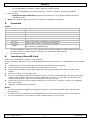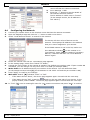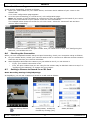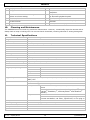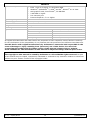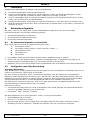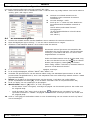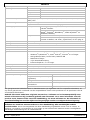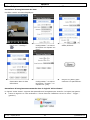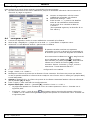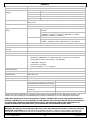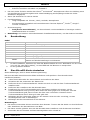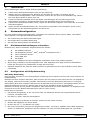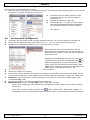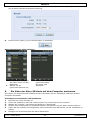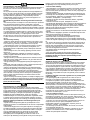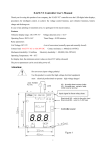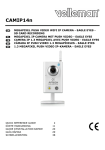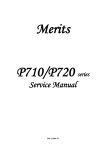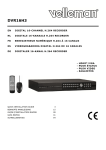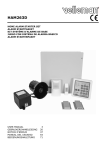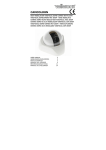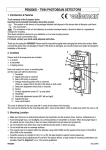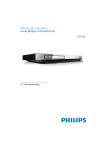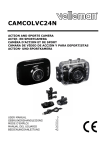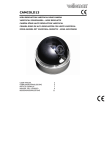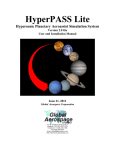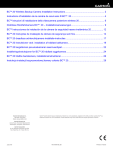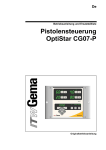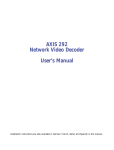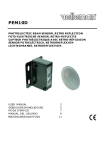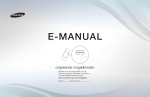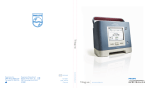Download CAMIP23 - Velleman
Transcript
CAMIP23
OUTDOOR IR BULLET IP CAMERA
CILINDRISCHE IP-CAMERA VOOR GEBRUIK BUITENSHUIS
CAMÉRA IP IR CYLINDRIQUE POUR USAGE À L'EXTÉRIEUR
CÁMARA IP IR CILÍNDRICA PARA EL USO EN EXTERIORES
ZYLINDRISCHE IP-KAMERA MIT IR-LEDS FÜR DEN AUßENBEREICH
USER MANUAL
GEBRUIKERSHANDLEIDING
MODE D'EMPLOI
MANUAL DEL USUARIO
BEDIENUNGSANLEITUNG
3
14
25
36
47
CAMIP23
microSD
Installation – Installatie – Installation – Instalación -
V. 01 – 06/05/2015
2
©Velleman nv
CAMIP23
USER MANUAL
1.
Introduction
To all residents of the European Union
Important environmental information about this product
This symbol on the device or the package indicates that disposal of the device after its lifecycle
could harm the environment. Do not dispose of the unit (or batteries) as unsorted municipal
waste; it should be taken to a specialized company for recycling. This device should be
returned to your distributor or to a local recycling service. Respect the local environmental
rules.
If in doubt, contact your local waste disposal authorities.
Thank you for choosing Velleman! Please read the manual thoroughly before bringing this device into
service. If the device was damaged in transit, do not install or use it and contact your dealer.
2.
Safety Instructions
Keep the device away from children and unauthorised users.
Risk of electroshock when opening the cover. Touching live wires can cause lifethreatening electroshocks. Do not open the housing yourself. Have the device repaired by
qualified personnel.
DO NOT disassemble or open the cover. There are no user-serviceable parts inside the
device. Refer to an authorized dealer for service and/or spare parts.
3.
General Guidelines
Refer to the Velleman® Service and Quality Warranty on the last pages of the full user manual which
can be found on the included CD ROM.
Keep this device away from dust and extreme heat.
Damage caused by disregard of certain guidelines in this manual is not covered by the warranty and
the dealer will not accept responsibility for any ensuing defects or problems.
Do not use this product to violate privacy laws or perform other illegal activities.
Protect this device from shocks and abuse. Avoid brute force when operating the device.
Familiarise yourself with the functions of the device before actually using it.
All modifications of the device are forbidden for safety reasons.
Only use the device for its intended purpose. Using the device in an unauthorised way will void the
warranty.
4.
Features
1.3 Mpx SONY H.R. sensor with HDTV 720p quality
solid light technology: enhanced night image
2 installation methods:
o normal setup: use the free integrated DDNS service and configure the port forwarding
manually
o
consumer-friendly setup: use the EaZy networking to install the camera automatically (500 MB
data is free of charge)
video recording: record video on microSD card minimum speed class 4 (max. 64 GB)
o recording: motion detection or via alarm input
ONVIF standard supported to simplify system integration
push-video support to send an event notification to your iPhone® and Android® phones immediately
once the specified event type is triggered and play video recording once reception is confirmed
external alarm I/O device connection
network access:
o wired Ethernet connection 10/100BASE-T
V. 01 – 06/05/2015
3
©Velleman nv
CAMIP23
remote surveillance:
o fully compatibility on iPhone®, iPad®, Android® mobile phones
o
medium compatibility on Internet Explorer®, Firefox®, Google™ Chrome and Safari®
power supply:
o POE (Power Over Ethernet) support to eliminate the use of power cables and reduce
installation costs
Note: this product requires a minimum of network installation knowledge
5.
Overview
Cables
cable
power cable
RJ45 network cable*
GND
alarm-in
alarm-out
line-in**
line-out**
RESET
description
12 VDC power supply
connect it to a RJ45 cable
ground wire
connection for external alarm
connection for external alarm
audio input (blue), connection to microphone
audio output (green), connection to speaker
remove the insulating coating and connect to a ground wire to reset
the camera to default setting
for PoE installation, make sure your network cable has the maximum cable resistance of 20 Ω,
such as a CAT.5a or CAT.6 cable, to conform the standard of IEEE 802.3af
for selected models
*
**
6.
Inserting a MicroSD Card
Refer to the illustrations on page 2 of this manual.
Using a microSD card allows you to record images and to memorize them. To install/replace the microSD
card:
1.
2.
3.
4.
5.
6.
7.
Loosen the screw of the sunshield and slide the sunshield from the camera.
Unscrew the front part of the camera to reveal the inner circuit.
Remove the two bags of desiccants inside the camera. Remember where and how these were
placed.
Remove or place your microSD card.
Place the two bags of desiccants inside the camera. To know if the desiccants are good to be used,
hold the bag against a light source. If the desiccants are yellow, you can still use the same bag;
replace the bag with a new one if the desiccants are green or red.
Screw the front part onto the camera. Make sure to do this very carefully in order not to damage
the screw thread.
Slide the sunshield onto the camera.
Notes
The camera does not support hot-swapping. Insert or remove the microSD card with the power
disconnected.
Any data on the microSD card will be deleted when you insert the card and turn on the camera.
It is recommended to use tweezers, as the camera housing is very narrow.
V. 01 – 06/05/2015
4
©Velleman nv
CAMIP23
7.
Installation
Refer to the illustrations on page 2 of this manual.
1.
2.
Slightly loosen the hex screw on the bracket.
Choose your mounting spot. Take the base as a template and drill the necessary mounting holes. If
necessary, drill a hole for routing the cables. Insert a nylon plug in each hole.
Pass the camera cable through the base and fix the bracket using the included screws. If applicable,
pass the cable through the routing hole.
Slightly loosen the hex screw, adjust the camera lens and aim it toward the surveillance area.
Tighten the hex screws. Connect and power your camera (see below). Check the viewing angle on
your PC.
3.
4.
5.
8.
Network Setup
We recommend using your own ADSL or cable internet service for easy network configuration. The setup
method below describes how:
to prepare the network configuration
to set up with EaZy Networking
to set up the network manually
8.1
Preparing the Network Configuration
Make sure your network contains the following elements:
1.
2.
3.
4.
5.
your CAMIP23 camera
a mobile device (iPhone®, iPad®, Android® phone…)
a wireless router
a WAN port
a modem
Note that the CAMIP23 package does not include the mobile device, wireless router or modem.
Optional: If your wireless router supports UPnP, make sure the function is enabled.
If you have not done so already, install the EagleEyes-Lite(+) or EagleEyes-Plus app on your mobile
device. You can download the app from your device’s app store.
8.2
Setup with EaZy Networking
About EaZy Networking
About EaZy Networking is a plug-and-play service that allows automatic connection of your IP camera to
the internet. The service is not free.
To use this service, you need to create an account for the cloud service from EagleEyes.
Initially, EagleEyes will provide 500 MB data allowance (approx. 260 minutes) per EaZy Networking
camera for free, which will be expired 6 months after your camera was added to the cloud server. The
camera connection is down if you reach 500 MB of data transfer or after six months.
To restore the service, you need to subscribe a data plan from EagleEyes, or configure the network
settings manually (see below).
This service requires:
The network environment where a router or wireless router is used with the DHCP function enabled
and you know where it is.
An iPhone®, iPad®, Android® phone.
To be able to use EaZy Networking, you need to create an account.
Start EagleEyes on your device.
Tap "+" and then "EaZy".
On first use, you may be prompted to install VLC player, Software or H264 Streaming Viewer. It is
recommended to install the software. Otherwise, you might not be able to see the live view properly.
V. 01 – 06/05/2015
5
©Velleman nv
CAMIP23
1.
Tap Register.
2.
Fill in the information
needed and tap "Register".
3.
4.
5.
Check both LED indicators.
If both are always on, tap
Yes.
6.
Fill in your device's MAC
address (the address can
be found on the back or
the bottom of your device)
and tap Apply.
7.
8.
9.
8.3
Select your device type.
For a wireless camera, tap
the lower icon.
Connect your camera as
shown on the screen and
tap Ready when the
camera is on.
A preview of your camera
appears. Check if the
camera is oriented the
way you want.
Fill in a name for the
camera next to Device title
(for example: "Office").
Tap Apply to finish.
Manual Network Setup
You can configure the network setup manually as follows:
1.
Write down the IP address of your wireless router. You will need it later. To find the IP address,
proceed as follows:
V. 01 – 06/05/2015
6
©Velleman nv
CAMIP23
2.
3.
4.
8.4
1.
2.
3.
Connect your mobile device to the wireless
router that has the camera connected.
Go to Settings > WiFi.
Press the ">" button to see the details of
the selected wireless network.
The IP address is visible next to "Router".
(In the sample screen, the IP address is
192.168.2.1)
Configuring the Network
Connect your mobile device to the wireless router that has the camera connected.
Open the EagleEyes app and click the "+" button to add a new device.
Select "Local Network Search" to search for the camera.
The device will show a list of devices on the
network. The displayed IP address is the address
that your router assigned to your camera.
If the IPCAM camera is not in the list, make sure
the LAN status indicator
on the camera is on
(not blinking). Reset [13] the camera if necessary.
Wait for 3 minutes and then use "Local Network
Search" again.
4.
5.
6.
7.
8.
9.
Select the camera from the list. The settings page appears.
In the settings page, switch from "DHCP" to "Static".
Change the port number of the camera as needed. The default port number is 88. If port number 88
is blocked, you can change it to any value from 1 to 9999 (for example 9890).
Write down the IP address and the port number of the camera. You will need them later.
(In the sample screens below [A], the IP address is 192.168.2.197 and the port number is 88.)
Press "Apply" to confirm your settings.
Wait until "Status" [B] indicates "Done" or "Fail".
o If the status shows "Done", the device page appears again. Proceed with the next step.
o
If the status shows "Fail", press the
button on the top right side of your device. In the
popup window, select "DDNS". The device page appears again. Proceed with the next step.
10. In "Title" [C], enter a meaningful name for your camera connection and press "Save" to confirm.
A
B
C
V. 01 – 06/05/2015
7
©Velleman nv
CAMIP23
8.5
Port Forwarding
To set up port forwarding, proceed as follows:
1.
Open your web browser on your mobile device, and enter the IP address of your router in the
address bar.
Your router configuration page appears.
2.
Go to the port forwarding (or virtual server) rule configuration page.
Note: the naming of port forwarding or virtual server may vary based on the brand of your router.
Refer to the user manual of your specific router for more information.
The example below shows the screen for a D-Link router: select the "Advanced" tab and then
choose "Port Forwarding".
3.
Enter the camera IP address and port number that you noted down in step 7 of "Configuring the
Network", and enable this rule.
8.6
Checking the Connection
When you have completed network setup and port forwarding, check your connection setup as follows:
1.
On your mobile device, switch your network mode to 3G or connect to a different wireless network
than the one that has your camera connected.
2.
Start EagleEyes and select the camera you just added to see if you can access it.
o If yes, your network connection is OK.
o
8.7
If no, the port number that you are using for the camera may be blocked. Return to step 7 in
"Configuring the Network" to change the port number.
Setting a Camera to Record to an SD Card
Basic Recording Settings in EagleEyes App
In EagleEyes, you can set a camera to record to its SD card as follows:
1.
Select the camera and
click the settings button
.
V. 01 – 06/05/2015
2.
Under Record
Configuration, enable the
function by clicking [Yes].
8
3.
Set the resolution to
SXGA /HD720P.
©Velleman nv
CAMIP23
4.
Select the trigger
duration from the dropdown list.
5.
Under Record
Configuration, enable the
overwriting function by
clicking [Yes].
6.
Click [Save] to confirm
the settings.
Advanced Recording Settings in Video Viewer Software
The Video Viewer software allows advanced recording settings. This software is free.
1.
Run the software onto your computer. The main screen will appear. Open the Trigger menu on the
left side of the screen.
2.
In the Detect window, set the Motion Detection function to [ON] and set your Duration as desired.
In the Action window, enable the motion recording function by checking the [Motion] case.
3.
Open the Detection menu.
V. 01 – 06/05/2015
9
©Velleman nv
CAMIP23
4.
Determine your detection field by clicking the appropriate cases. Select your [Sensitivity] level from
the drop-down list. Click [Apply] to confirm.
5.
Click [Save] to confirm your settings.
6.
Open the Record menu on the left side of the screen.
7.
Enable the recording and overwriting function by clicking [Yes]. Select the SXGA /HD720P recording
resolution.
8.
Click [Save] to confirm your settings.
V. 01 – 06/05/2015
10
©Velleman nv
CAMIP23
Viewing recorded video
1.
2.
9.
In EagleEyes, tap the
button at the bottom of
the screen.
Select the camera from
which you want to view
video.
3.
Select the event you want
to view.
The video starts playing.
Viewing a video from the micro SD card on your computer
You can view the files recorded on the micro SD card with your computer and the VideoPlayer software.
Download and Install VideoPlayer
1.
Go to www.velleman.eu.
2.
In the Search product box, type CAMIP23 and click Product.
3.
Under Support, click Downloads.
4.
Click the VideoPlayer for Windows installer and save the file to your computer.
5.
When the installer is downloaded, double-click it to start the installation.
6.
Follow the instructions in the wizard.
7.
Refer to the manual on the CD-ROM for details on how to use the software.
Copy recorded video to your computer
1.
Remove the micro SD card from the camera and insert it in your computer.
2.
Copy the files from the card to your computer.
View recorded files
1.
To launch VideoPlayer, double-click the icon on the desktop.
2.
Select the file you want to view.
The file starts playing, together with a control panel:
L
K
J
I
H
F
G
A
B
V. 01 – 06/05/2015
C
11
D
E
©Velleman nv
CAMIP23
Parts of the control panel
A
Display
B
Progress bar
C
D
E
F
10.
G
H
Volume. Click the dot on the right and
select a volume setting.
Previous/next
AVI. Click this button to convert the video
to AVI format.
Playback buttons
I
J
K
L
Close button
Snapshot. Click this button to take a
snapshot.
Playback speed. Slide this button to increase
or decrease playback speed.
[no function]
Show/hide information in the playback
window.
Show/hide the file properties.
Cleaning and Maintenance
The CAMIP23 does not need any particular maintenance. However, occasionally wipe the camera with a
damp cloth to keep it looking new. Do not use harsh chemicals, cleaning solvents or strong detergents.
11.
Technical Specifications
pick-up element
image size
number of pixels
min. illumination
white balance
AGC
IRIS mode
lens
lens angle
IR LEDs
IR effective range
network interface
multiple video streaming
PoE
frame rate
image quality setting
supported protocols
event notification
mobile surveillance
backup
memory storage
external alarm I/O
microphone
speaker
V. 01 – 06/05/2015
SONY CMOS image sensor
1/3"
1.3 Mpx
0.1 lux / F1.5, 0 lux (IR LED on)
ATW
automatic
AES
f3.8mm / F1.5
80.4°
2 power LEDs
25 m (IR enhanced mode up to 35 m)
Ethernet 10/100BASE-T
3 (H.264, MPEG4, MJPEG)
IEEE 802.3af
25
SXGA
1280 x 1024
SXVGA
1280 x 960
720p
1280 x 720
VGA
640 x 480
QVGA
320 x 240
HTTP, TCP/IP, ICMP, RTSP, SMTP, FTP, UPnP, DDNS, DHCP, PPPoE, NTP,
SNTP, RTP
FTP / e-mail / push video
push video trigger via alarm input
push video: on iPad®, iPod® Touch, iPhone® and Android®
smartphones
phone
remote login via all smartphone platforms (Apple ®,
Android®, BlackBerry®, Nokia Symbian® and Windows®
Mobile®)
computer
video viewer software on Windows ® and Mac
web browser: Internet Explorer®, Firefox®, Google™
Chrome and Safari® via Java®, QuickTime® or VLC plug-in
remote via smartphone
microSD card (supports up to 64 GB)
yes
no
no
12
©Velleman nv
CAMIP23
hardware requirements
operating temperature
power supply
dimensions
weight
IP rating
optional
Intel® Core i3 or higher, or equivalent AMD
Windows® 8,Windows® 7, Vista® and XP®, DirectX® 9.0 or later
AGP graphics card, Direct Draw®, 32 MB RAM
2 GB RAM or higher
free network port
Internet Explorer® 7.x or higher
-20° C to 40° C
12 VDC / 1 A (not incl.)
245 x 86 mm
780 g
66
light barrier
PEM300D / PEM10D / PEM30DN
NO and NC magnetic contacts
HAA27
vibration sensor
HAA15
indoor PIR detectors
HAA52N / HAA55
security keypad
HAA2866 / HAA2890 / HAA9523S
All registered trademarks and trade names are properties of their respective owners and are used only
for the clarification of the compatibility of our products with the products of the different manufacturers.
Use this device with original accessories only. Velleman nv cannot be held responsible in the
event of damage or injury resulting from (incorrect) use of this device. For more info
concerning this product and the latest version of this manual, please visit our website
www.velleman.eu. The information in this manual is subject to change without prior notice.
© COPYRIGHT NOTICE
The copyright to this manual is owned by Velleman nv. All worldwide rights reserved. No part
of this manual may be copied, reproduced, translated or reduced to any electronic medium or otherwise
without the prior written consent of the copyright holder.
V. 01 – 06/05/2015
13
©Velleman nv
CAMIP23
GEBRUIKERSHANDLEIDING
1.
Inleiding
Aan alle burgers van de Europese Unie
Belangrijke milieu-informatie betreffende dit product
Dit symbool op het toestel of de verpakking geeft aan dat, als het na zijn levenscyclus wordt
weggeworpen, dit toestel schade kan toebrengen aan het milieu. Gooi dit toestel (en eventuele
batterijen) niet bij het gewone huishoudelijke afval; het moet bij een gespecialiseerd bedrijf
terechtkomen voor recyclage. U moet dit toestel naar uw dealer of naar een lokaal recyclagepunt
brengen. Respecteer de plaatselijke milieuwetgeving.
Hebt u vragen, contacteer dan de plaatselijke autoriteiten betreffende de verwijdering.
Dank u voor uw aankoop! Lees deze handleiding grondig voor u het toestel in gebruik neemt. Werd het
toestel beschadigd tijdens het transport, installeer het dan niet en raadpleeg uw dealer.
2.
Veiligheidsinstructies
Houd dit toestel uit de buurt van kinderen en onbevoegden.
Elektrocutiegevaar bij het openen van de behuizing. Raak geen kabels aan die onder
stroom staan om dodelijke elektrische schokken te vermijden. Om veiligheidsredenen mag u
geen wijzigingen aanbrengen aan het toestel. Laat het onderhoud van het toestel over aan
een geschoolde vakman.
Demonteer of open dit toestel NOOIT. Er zijn geen door de gebruiker vervangbare
onderdelen in dit toestel. Voor onderhoud of reserveonderdelen, contacteer uw dealer.
3.
Algemene richtlijnen
Raadpleeg de Velleman® service- en kwaliteitsgarantie achteraan de uitgebreide handleiding (zie
meegeleverde cd-rom.
Bescherm dit toestel tegen stof en extreme hitte.
Bescherm tegen schokken. Vermijd brute kracht tijdens de bediening van het toestel.
Leer eerst de functies van het toestel kennen voor u het gaat gebruiken.
Om veiligheidsredenen mag u geen wijzigingen aanbrengen aan het toestel.
Gebruik het toestel enkel waarvoor het gemaakt is. De garantie vervalt automatisch bij ongeoorloofd gebruik.
De garantie geldt niet voor schade door het negeren van bepaalde richtlijnen in deze handleiding. Uw
dealer is niet aansprakelijk voor defecten of problemen die hierdoor veroorzaakt zijn.
Installeer en gebruik dit toestel NIET voor illegale praktijken en respecteer ieders privacy.
4.
Eigenschappen
1.3 megapixel SONY HR-sensor met HDTV 720 p-kwaliteit
Solid Light-functie: beter nachtzicht
2 installatiemethodes
o normale configuratie: gebruik de geïntegreerde DDNS-service (gratis) en configureer de functie
port forwarding manueel
o
gebruiksvriendelijke configuratie: gebruik 'EaZy networking' om de camera automatisch te
installeren (500 MB gratis)
video-opname: op microSD-kaart met snelheidsklasse 4 (max. 64 GB)
o opname: bewegingsdetectie of via alarmingang
ONVIF-standaard ondersteund voor vereenvoudigde systeemintegratie
push video ondersteund waarbij een waarschuwingsbericht onmiddellijk wordt gestuurd naar uw
iPhone® en Android® -telefoon wanneer een voorafingesteld event zich voordoet. U kunt de videoopname afspelen na bevestiging van ontvangst van het waarschuwingsbericht
netwerktoegang:
o bekabelde Ethernet-aansluiting 10/100BASE-T
V. 01 – 06/05/2015
14
©Velleman nv
CAMIP23
I/O-aansluiting voor externe alarmapparatuur
voeding:
o PoE (Power-over-Ethernet), om het gebruik van voedingskabels te elimineren en de
installatiekosten te verlagen
Opmerking: dit toestel vereist een basiskennis van netwerkinstallaties
bewaking op afstand:
o volledig compatibel met iPhone®, iPad® & Android® smartphones
o
5.
gemiddelde compatibiliteit met Internet Explorer ®, Firefox®, Google™ Chrome en Safari®
Omschrijving
Kabels
kabel
voedingskabel
RJ45-netwerkkabel*
GND
alarm-in
alarm-out
line-in**
line-out**
RESET
*
**
6.
omschrijving
12 VDC
sluit aan op een RJ45-kabel
aardingsdraad
aansluiting voor extern alarm
aansluiting voor extern alarm
audio-ingang (blauw), aansluiting naar microfoon
audio-uitgang (groen), aansluiting naar luidspreker
verwijder de isolatie van de kabel, en sluit aan op een
aardingsdraad om de standaardinstellingen van de camera terug te
zetten
voor PoE-installatie, moet de netwerkkabel de maximale kabelweerstand van 20 Ω hebben,
zoals een CAT.5a of CAT.6-kabel, om te voldoen aan de IEEE802.3af-norm
alleen voor geselecteerde modellen
Een microSD-kaart plaatsen
Raadpleeg de afbeeldingen op pagina 2 van deze handleiding.
Met een microSD-kaart kunt u beelden opnemen en opslaan. De microSD-kaart plaatsen/vervangen:
1.
2.
3.
4.
5.
6.
7.
Draai de schroef van de zonnekap los en schuif de zonnekap van de camera.
Schroef de voorkant van de camera los om de interne schakelingen zichtbaar te maken.
Verwijder de 2 anti-condenszakjes uit de camera. Onthoud waar en hoe deze geplaatst waren.
Verwijder of plaats de microSD-kaart.
Plaats de 2 anti-condenszakjes in de camera. Om te weten of u de anti-condenszakjes kunt
gebruiken, houd het zakje tegen een lichtbron. Als de anti-condenszakjes geel zijn, dan kunt u het
zakje gebruiken. Vervang het zakje door een nieuw als de anti-condenszakjes groen of rood zijn.
Schroef de voorkant op de camera. Wees zeer voorzichtig om de schroefdraad niet te beschadigen.
Schuif de zonnekap over de camera.
Opmerkingen
De camera ondersteunt geen hot swapping. Schakel de camera uit, alvorens u de microSD-kaart
plaatst of verwijdert.
Alle gegevens worden gewist wanneer u de microSD-kaart plaatst en de camera inschakelt.
Gebruik een pincet, de camerabehuizing is zeer smal.
V. 01 – 06/05/2015
15
©Velleman nv
CAMIP23
7.
Installatie
Raadpleeg de afbeeldingen op pagina 2 van deze handleiding.
1.
2.
Schroef de zeskantbout op de beugel lichtjes los.
Kies een montageplaats. Gebruik de voet als sjabloon en boor de nodige montagegaten. Indien
nodig, boor een gat om de kabels te leiden. Plaats een nylon plug in elk gat.
Voer de camerakabel door de voet en bevestig de beugel met de meegeleverde schroeven. Indien
nodig, voer de kabel door de kabeldoorgang.
Schroef de zeskantbout voorzichtig los, regel de cameralens en richt deze op de te bewaken zone.
Draai de zeskantschroeven vast. Sluit uw camera aan en schakel deze in (zie onder). Controleer de
kijkhoek op uw pc.
3.
4.
5.
8.
Netwerkconfiguratie
We raden u aan om uw eigen ADSL of internetkabeldienst te gebruiken voor een eenvoudige
netwerkconfiguratie. De volgende methode beschrijft:
de netwerkconfiguratie voorbereiden
de configuratie met EaZy Networking
de manuele netwerkconfiguratie
8.1
De netwerkconfiguratie voorbereiden
Zorg ervoor dat uw netwerk de volgende elementen bevat:
1.
2.
3.
4.
5.
de CAMIP23-camera
een mobiel toestel (iPhone®, iPad®, Android®-toestel, ...)
een draadloze router
een WAN-poort
een modem
De CAMIP23 wordt geleverd zonder mobiele toestel, draadloze router of modem.
Optioneel: Zorg ervoor dat de UPnP-functie ingeschakeld is als de draadloze router deze ondersteunt.
Mocht u dit nog niet gedaan hebben, installeer de EagleEyes-Lite- of EagleEyes-Plus-app op uw
mobiele toestel. Download de app voor uw mobiele toestel in de app store.
8.2
Configuratie met EaZy Networking
Over EaZy Networking
EaZy Networking is een plug-and-play-service die zorgt voor een automatische verbinding tussen uw IPcamera en het internet. Deze functie is niet gratis.
Om deze functie te gebruiken, moet u een account aanmaken voor de cloudservice van EagleEyes.
EagleEyes biedt 500 MB gratis surfvolume (ong. 260 minuten) per EaZy Networking camera, dat na 6
maanden zal vervallen nadat u de camera aan de cloudserver hebt toegevoegd. De internetverbinding
wordt geblokkeerd wanneer u de 500 MB opgebruikt hebt of de 6 maanden verstreken zijn.
Om deze service opnieuw te activeren, moet u een data-abonnement van EagleEyes afsluiten of de
netwerkinstellingen manueel configureren (zie onder).
Deze service vereist:
De netwerkomgeving waar een router of draadloze router wordt gebruikt met ingeschakelde DHCPfunctie en de plaats waar de router zich bevindt.
Een iPhone®, iPad®, Android® -telefoon.
Om EaZy Networking te kunnen gebruiken, moet u een account aanmaken.
Start EagleEyes op uw toestel.
Druk op "+" en daarna op "EaZy".
Bij het eerste gebruik is het mogelijk dat u gevraagd wordt om VCL player, Software of H264
Streaming Viewer te installeren. Installeer de software voor een correcte live-weergave.
V. 01 – 06/05/2015
16
©Velleman nv
CAMIP23
1.
Druk op "Register".
2.
Geef de nodige informatie
in en druk op "Register".
3.
4.
5.
Controleer beide leds.
Indien de beide leds
blijven branden, druk op
"Yes".
6.
Geef het MAC-adres van
uw toestel in (achterkant
of onderkant van het
toestel) en druk op
"Apply".
7.
8.
9.
V. 01 – 06/05/2015
17
Selecteer het type toestel.
Voor een draadloze
camera, druk op het
onderste symbool.
Sluit uw camera aan zoals
weergegeven op het
scherm en druk op
"Ready" wanneer de
camera ingeschakeld is.
Het camerabeeld
verschijnt. Controleer of
de camera in de gewenste
positie staat.
Vul een naam in voor de
camera naast "Device
title" (bijvoorbeeld:
"Office").
Druk op "Apply" om te
voltooien.
©Velleman nv
CAMIP23
8.3
Manuele netwerkconfiguratie
U kunt de netwerkconfiguratie manueel instellen als volgt:
1.
Noteer het IP-adres van uw draadloze router. U zal het later nog nodig hebben. Om het IP-adres te
vinden, gaat u als volgt te werk:
2.
3.
4.
8.4
1.
2.
3.
Verbind uw mobiele toestel met de
draadloze router waarmee de camera
verbonden is.
Ga naar Settings > WiFi.
Druk op de “>” toets om meer details van
het geselecteerde draadloze netwerk te
zien.
Het IP-adres wordt naast “Router”
weergegeven".
(In het voorbeeldscherm is het IP-adres
192.168.2.1
192.168.2.1)
De netwerkconfiguratie
Verbind uw mobiele toestel met de draadloze router waarmee de camera verbonden is.
Open de EagleEyes app en klik op “+” om een nieuw toestel toe te voegen.
Selecteer “Local Network Search” om te zoeken naar de camera.
Het toestel zal een lijst tonen met toestellen die
verbonden zijn met het netwerk. Het IP-adres dat
verschijnt, is het adres dat door uw router werd
toegekend aan uw camera.
Indien de IPCAM camera niet op de lijst staat, zorg
er dan voor dat de led van de LAN
op de camera
brandt (niet knippert). Reset [13] de camera
indien nodig. Wacht 3 minuten en selecteer daarna
opnieuw “Local Network Search”.
4.
5.
6.
7.
8.
9.
Selecteer de camera in de lijst. De configuratiepagina verschijnt.
In de configuratiepagina, schakel "DHCP" naar "Static" om.
Verander het poortnummer van de camera indien nodig. Het standaard poortnummer is 88. Als
poortnummer 88 geblokkeerd is, kunt u dit aanpassen naar een willekeurige waarde tussen 1-9999
(bijvoorbeeld 9890).
Noteer het IP-adres en het poortnummer van de camera. U zal deze nog nodig hebben.
(In de voorbeelden hieronder [A], is het IP-adres 192.168.2.197 en het poortnummer 88.)
Druk op “Apply” om uw instellingen te bevestigen.
Wacht totdat “Status” [B] “Done” of “Fail” weergeeft".
o Als de status “Done” weergeeft, verschijnt de pagina van het toestel opnieuw. Ga verder met
de volgende stap.
o
Geeft de status “Fail” weer, druk op de knop
rechtsboven op uw toestel. In het popupvenster selecteert u “DDNS". De pagina van het toestel verschijnt opnieuw. Ga verder met
de volgende stap.
10. Geef in “Title” [C] een herkenbare naam in voor de aansluiting van uw camera en druk op “Save”
om te bevestigen.
V. 01 – 06/05/2015
18
©Velleman nv
CAMIP23
A
8.5
B
C
Port forwarding
Om de functie port forwarding in te stellen, gaat u als volgt te werk:
1.
Open de webbrowser op uw mobiele toestel en geef het IP-adres in van uw router in de adresbalk.
De configuratiepagina van uw router verschijnt.
2.
Ga naar de configuratiepagina met de instellingen van de functie port forwarding (of virtuele
server).
Opmerking: Het definiëren van de port forwarding of virtuele server kan variëren afhankelijk van
het type router. Raadpleeg de gebruikershandleiding van uw router voor meer informatie.
Het voorbeeld hieronder toont het scherm voor een D-Link router: selecteer “Advanced” en
vervolgens “Port Forwarding".
3.
Geef het IP-adres en het poortnummer in (“De netwerkconfiguratie”, stap 7) en activeer deze
instelling.
8.6
De verbinding controleren
Wanneer de netwerkconfiguratie en poortdoorschakeling voltooid zijn, controleert u de set-up van uw
verbinding als volgt:
1.
Via uw mobiel toestel stelt u uw netwerkmodus in naar 3G of maakt u verbinding met een ander
draadloos netwerk dan dat waarmee uw camera verbonden is.
2.
Start EagleEyes en selecteer de camera die u zopas heeft toegevoegd om te zien of u toegang heeft.
o Hebt u toegang, dan is uw netwerkaansluiting OK.
o
Is dit niet het geval, dan is het mogelijk dat het poortnummer dat u gebruikt voor de camera,
geblokkeerd is. Keer naar stap 7 ("De netwerkconfiguratie") terug, om het poortnummer te
veranderen.
V. 01 – 06/05/2015
19
©Velleman nv
CAMIP23
8.7
Een camera instellen om op een SD-kaart op te nemen
Basis opname-instellingen in EagleEyes-app
In EagleEyes, gaat u als volgt te werk:
1.
Selecteer de camera en
druk op de knop
"Settings".
4.
2.
Selecteer "Record
Configuration" en activeer
de functie met [Yes].
3.
Stel de resolutie in op
SXGA /HD720P.
5.
Selecteer "Record
Configuration" en activeer
de functie "overschrijven"
met [Yes].
6.
Klik op [Save] om de
instellingen te
bevestigen.
.
Selecteer de
activeringsduur in de
vervolgkeuzelijst.
Geavanceerde opname-instellingen in Video Viewer-software
De 'Video Viewer'-software ondersteunt geavanceerde opname-instellingen. Deze software is gratis.
1.
Start de software op uw computer. Het startscherm verschijnt. Selecteer het 'Trigger'-menu (links).
2.
Onder 'Detect', stel de opnamefunctie " Motion " in op [ON] en stel de gewenste duur in. Onder
'Action', activeer de opnamefunctie door het vakje [Motion] aan te vinken.
V. 01 – 06/05/2015
20
©Velleman nv
CAMIP23
3.
Selecteer "Detection".
4.
Stel het detectiegebied in door op de overeenstemmende hokjes te klikken. Selecteer het
gevoeligheidsniveau in de vervolgkeuzelijst. Klik op [Apply] om te bevestigen.
5.
Klik op [Save] om de instellingen op te slaan.
6.
Open het menu "Record" (links).
V. 01 – 06/05/2015
21
©Velleman nv
CAMIP23
7.
Activeer de functies "opnemen" en "overschrijven" met [Yes]. Selecteer de opnameresolutie SXGA
/HD720P.
8.
Klik op [Save] om de instellingen te bevestigen.
Opgenomen video bekijken
1.
2.
9.
In EagleEyes, druk op de
knop onderaan het
scherm.
Selecteer de gewenste
camera.
3.
Selecteer het event dat u
wilt bekijken.
De video wordt
afgespeeld.
Een video van de microSD-kaart op uw computer bekijken
U kunt de opgenomen bestanden op de microSD-kaart bekijken via uw computer en de VideoPlayersoftware.
VideoPlayer downloaden en installeren
1.
Ga naar www.velleman.eu
2.
Geef CAMIP23 in het veld "Product zoeken" in en klik op "Product".
3.
Selecteer "Support" en klik daarna op "Downloads".
4.
Selecteer de VideoPlayer voor Windows installer en sla het bestand op uw computer op.
5.
Wanneer u de installer gedownload hebt, dubbelklik erop om de installatie te starten.
6.
Volg de instructies in de wizard.
7.
Raadpleeg de handleiding op de cd-rom voor meer informatie over het gebruik van de software.
V. 01 – 06/05/2015
22
©Velleman nv
CAMIP23
De video naar uw computer kopiëren
1.
Verwijder de microSD-kaart uit de camera en plaats deze in uw computer.
2.
Kopieer de bestanden van de kaart naar uw computer.
Opgenomen bestanden bekijken
1.
Om Videoplayer te starten, dubbelklik op het pictogram van het bureaublad.
2.
Selecteer het bestand dat uw wilt bekijken.
Het bestand wordt afgespeeld en een controlepaneel verschijnt:
L
K
J
I
H
F
G
A
B
C
Het controlepaneel
A
Display
B
Statusbalk
C
D
E
F
10.
G
H
Volume. Klik op de stip rechts en stel het
volume in.
Vorig/volgend bestand
AVI. Klik op deze knop om de video naar
AVI-formaat te converteren.
Afspeelknoppen
I
J
K
L
D
E
Knop "Sluiten"
Snapshot. Klik op deze knop om een
snapshot te nemen.
Afspeelsnelheid. Verschuif deze knop om de
afspeelsnelheid te verhogen of te verlagen.
[geen functie]
De informatie in het afspeelvenster
weergeven/verbergen.
De bestandseigenschappen
weergeven/verbergen.
Reiniging en onderhoud
De CAMIP23 vereist geen bijzonder onderhoud. Maak de camera af en toe proper met een vochtige doek,
om er als nieuw te laten uitzien. Gebruik geen bijtende chemische producten, reinigingsmiddelen of
sterke detergenten.
11.
Technische specificaties
opneemelement
beeldgrootte
aantal pixels
min. verlichting
witbalans
AGC
irissturing
lens
lenshoek
IR-leds
IR-bereik
netwerkinterface
meervoudige
videostreaming
PoE
V. 01 – 06/05/2015
Sony CMOS-sensor
1/3"
1.3 Mpx
0.1 lux / F1.5, 0 lux (IR-leds aan)
ATW
automatisch
AES
f3.8mm / F1.5
80.4°
2 vermogenleds
25 m (uitgebreide IR-modus tot 35 m)
Ethernet 10/100BASE-T
3 (H.264, MPEG4, MJPEG)
IEEE 802.3af
23
©Velleman nv
CAMIP23
beelden per seconde
instelling beeldkwaliteit
ondersteunde protocols
waarschuwingsbericht
bewaking op afstand
back-up
geheugen
externe alarm I/O
microfoon
luidspreker
systeemvereisten
werktemperatuur
voeding
afmetingen
gewicht
IP-norm
optioneel (niet meegelev.)
25
SXGA
1280 x 1024
SXVGA
1280 x 960
720p
1280 x 720
VGA
640 x 480
QVGA
320 x 240
HTTP, TCP/IP, ICMP, RTSP, SMTP, FTP, UPnP, DDNS, DHCP, PPPoE, NTP,
SNTP, RTP
FTP / e-mail / push video
de push video-functie wordt via alarmingang geactiveerd
push video: op iPad®, iPod® Touch, iPhone® en
smartphones
Android®telefoon
beheer op afstand vanaf alle smartphoneplatforms
(Apple®, Android®, BlackBerry®, Nokia Symbian® en
Windows® Mobile®)
computer
'video viewer'-software op Windows® en Mac
webbrowser: Internet Explorer®, Firefox®, Google™
Chrome en Safari® via Java®, QuickTime® of VLC plug-in
via smartphone
microSD-kaart (ondersteunt tot 64 GB)
ja
nee
nee
Intel Core i3 of hoger, of AMD (gelijkwaardig)
Windows® 8,Windows® 7, Vista® and XP®, DirectX® 9.0 of hoger
AGP grafische kaart, Direct Draw, RAM 32 MB
RAM 2GB of hoger
vrije netwerkaansluiting
Internet Explorer® 7.x of hoger
-20 °C tot 40 °C
12 VDC / 1 A (niet meegelev.)
245 x 86 mm
780 g
66
IR-lichtsluis
PEM300D / PEM10D / PEM30DN
magneetcontact (normaal open HAA27
& gesloten)
trillingssensor
HAA15
PIR-detectoren voor
HAA52N / HAA55
binnenshuis
codeklavier
HAA2866 / HAA2890 / HAA9523S
Alle geregistreerde handelsmerken en handelsnamen zijn eigendom van hun respectieve bezitters, en
zijn enkel gebruikt als voorbeeld van de compatibiliteit tussen onze producten en de producten van de
verschillende fabrikanten.
Gebruik dit toestel enkel met originele accessoires. Velleman nv is niet aansprakelijk voor
schade of kwetsuren bij (verkeerd) gebruik van dit toestel. Voor meer informatie over dit
product en de laatste versie van deze handleiding, zie www.velleman.eu. De informatie in
deze handleiding kan te allen tijde worden gewijzigd zonder voorafgaande kennisgeving.
© AUTEURSRECHT
Velleman nv heeft het auteursrecht voor deze handleiding. Alle wereldwijde rechten
voorbehouden. Het is niet toegestaan om deze handleiding of gedeelten ervan over te nemen, te
kopiëren, te vertalen, te bewerken en op te slaan op een elektronisch medium zonder voorafgaande
schriftelijke toestemming van de rechthebbende.
V. 01 – 06/05/2015
24
©Velleman nv
CAMIP23
MODE D'EMPLOI
1.
Introduction
Aux résidents de l'Union européenne
Informations environnementales importantes concernant ce produit
Ce symbole sur l'appareil ou l'emballage indique que l’élimination d’un appareil en fin de vie
peut polluer l'environnement. Ne pas jeter un appareil électrique ou électronique (et des piles
éventuelles) parmi les déchets municipaux non sujets au tri sélectif ; une déchetterie traitera
l’appareil en question. Renvoyer l'appareil à votre fournisseur ou à un service de recyclage
local. Il convient de respecter la réglementation locale relative à la protection de
l’environnement.
En cas de questions, contacter les autorités locales pour élimination.
Nous vous remercions de votre achat ! Lire attentivement le présent mode d'emploi avant la mise en
service de l’appareil. Si l’appareil a été endommagé pendant le transport, ne pas l’installer et consulter
votre revendeur.
2.
Consignes de sécurité
Garder l'appareil hors de la portée de jeunes enfants et de personnes non qualifiées.
Risque d’électrocution lors de l’ouverture du boîtier. Toucher un câble sous tension peut
causer des électrochocs mortels. Ne jamais ouvrir le boîtier. Confier la réparation de
l'appareil à du personnel qualifié.
NE JAMAIS désassembler ou ouvrir le boîtier. Il n’y a aucune pièce réparable par
l’utilisateur. Commander des pièces de rechange éventuelles chez votre revendeur.
3.
Directives générales
Se référer à la garantie de service et de qualité Velleman® en fin de notice sur le cédérom inclus.
Protéger cet appareil contre la poussière et la chaleur extrême.
Protéger l’appareil des chocs et de l'abus. Traiter l'appareil avec circonspection pendant l’opération.
Se familiariser avec le fonctionnement de l'appareil avant de l'utiliser.
Toute modification est interdite pour des raisons de sécurité.
N’utiliser l'appareil qu’à sa fonction prévue. Un usage impropre annule d'office la garantie.
La garantie ne s’applique pas aux dommages survenus en négligeant certaines directives de ce mode d'emploi
et votre revendeur déclinera toute responsabilité pour les problèmes et les défauts qui en résultent.
Installer et utiliser la caméra en respectant la législation et la vie privée des tiers.
4.
Caractéristiques
capteur SONY H.R. de 1.3 mégapixels avec qualité HDTV 720p
technologie Solid Light : meilleure vision nocturne
2 méthodes de configuration
o configuration normale : utilisez le service DDNS intégré (gratuit) et configurez manuellement la
fonction redirection de port
o
configuration facile : utilisez la méthode 'EaZy networking' pour installer la caméra
automatiquement (500 Mo de données gratuites)
enregistrement vidéo: sur carte micro SD avec classe de vitesse 4 (max. 64 Go)
o enregistrement: détection de mouvement ou par l'entrée d'alarme
ONVIF pour une intégration de système facile
La fonction push video permet l'envoi immédiat d'une notification sur votre iPhone® et téléphone
mobile Android® lorsqu'un événement préprogrammé survient. Vous pourrez visualiser la vidéo
enregistrée après confirmation de réception.
accès au réseau :
o connexion Ethernet avec câble 10/100BASE-T
V. 01 – 06/05/2015
25
©Velleman nv
CAMIP23
connexion I/O d'alarme pour appareils externes
alimentation:
o PoE (Power-over-Ethernet) pour éliminer l'usage de câbles d'alimentation et de réduire les
coûts d'installation
Note : cet appareil requiert une connaissance minimale sur l'installation de réseaux
surveillance à distance :
o complètement compatible avec iPhone®, iPad® & Android® smartphones.
o
5.
compatibilité moyenne sur Internet Explorer®, Firefox®, Google™ Chrome et Safari®
Description
Câbles
câble
câble d’alimentation
câble réseau RJ45*
GND
alarm-in
alarm-out
line-in**
line-out**
RESET
description
12 VCC
à connecter au câble RJ45
fil de mise à la terre
connexion pour alarme externe
connexion pour alarme externe
entrée audio (bleu), connexion à l'entrée microphone
sortie audio (vert), connexion à l'entrée haut-parleur
enlever le revêtement isolant et connecter à un fil de mise à la terre
pour rétablir les réglages par défaut de la caméra.
pour une installation PoE, s'assurer que le câble réseau a une résistance maximale de 20 Ω,
comme un câble CAT.5a ou CAT.6, pour se conformer à la norme IEEE 802.3af.
pour les modèles sélectionnés
*
**
6.
Insérer une carte microSD
Se référer aux illustrations en page 2 de ce mode d'emploi.
La carte microSD vous permet d'enregistrer et sauvegarder des images. Pour installer/remplacer une
carte microSD :
1.
2.
3.
4.
5.
6.
7.
Desserrer la vis du pare-soleil et faire glisser le pare-soleil de la caméra.
Dévisser la partie frontale de la caméra pour révéler le circuit interne.
Enlever les deux sachets anti-condensation de la caméra. S'assurer de retenir où et comment les
sachets étaient placés.
Retirer ou insérer la carte microSD.
Placer les deux sachets anti-condensation dans la caméra. Pour savoir s'il est possible d'utiliser les
sachets anti-condensation, tenir le sachet contre une source lumineuse. Si les sachets sont jaunes,
vous pouvez les utiliser ; remplacer le sachet par un autre si les sachets sont verts ou rouges.
Visser la partie frontale sur la caméra. Etre très prudent pour ne pas endommager le filetage.
Faire glisser le pare-soleil sur la caméra.
Notes
La caméra ne supporte pas le hot-swap. Déconnecter le câble du réseau électrique avant d'insérer ou
de retirer la carte microSD.
Les données de la carte microSD seront effacées si vous insérez la carte et vous allumez la caméra.
Utiliser une pince parce que le boîtier de la caméra est très étroit.
V. 01 – 06/05/2015
26
©Velleman nv
CAMIP23
7.
Installation
Se référer aux illustrations en page 2 de ce mode d'emploi.
1.
2.
Desserrer légèrement la vis à tête hexagonale du support.
Choisir l'emplacement de montage. Utiliser la base comme gabarit et percer les trous de montage
nécessaires. Si nécessaire, percer un trou pour le passage des câbles. Insérer une cheville en nylon
dans chaque trou.
Faire passer le câble de la caméra par la base et fixer le support avec les vis livrées. Si nécessaire,
faire passer le câble par le trou de passage.
Desserrer légèrement la vis à tête hexagonale, ajuster l'objectif de la caméra et pointer sur la zone
de surveillance.
Serrer les vis à tête hexagonale. Connecter et allumer la caméra (voir ci-dessous). Vérifier l'angle
de vue sur votre PC.
3.
4.
5.
8.
Configuration du réseau
Utiliser votre propre service internet par ADSL ou par câble pour une configuration de réseau facile. La
méthode suivante décrit comment :
préparer la configuration de réseau
configurer avec EaZy Networking
configurer manuellement le réseau
8.1
Préparer la configuration du réseau
S'assurer que le réseau inclut les éléments suivants :
1.
2.
3.
4.
5.
la caméra CAMIP23
un dispositif mobile (iPhone®, iPad®, Android®, etc.)
un routeur sans fil
un port WAN
un modem
Note : L'emballage n'inclut pas un dispositif mobile, un routeur sans fil ni un modem.
Si nécessaire, installer l'application EagleEyes-Lite (+) ou EagleEyes-Plus sur votre dispositif mobile.
Il est possible de télécharger l'application sur l'Apple Store.
Optionnel : S'assurer que la fonction UPnP est activée si le routeur sans fil supporte la fonction.
8.2
Configuration avec EaZy Networking
Sur EaZy Networking
Fonction plug-and-play pour une connexion automatique entre la caméra IP et l'Internet. Le service n'est
pas gratuit.
Pour utiliser cette fonction, créer un nouveau compte d'utilisateur pour le service Cloud de EagleEyes.
EagleEyes met 500 Mo de données gratuitement à votre disposition (env. 260 minutes) par caméra avec
EaZy Networking. Cela expirera 6 mois après avoir connecté la caméra au serveur Cloud. La connexion
de la caméra est désactivée après 6 mois ou lorsque les 500 Mo sont atteintes.
Pour se reconnecter, il faut s'inscrire au service de données d'EagleEyes ou configurer manuellement les
paramètres du réseau (voir ci-dessous).
Ce service requiert :
L'environnement réseau dans lequel un routeur ou routeur sans fil est utilisé avec la fonction DHCP
activée et l'emplacement du routeur.
Un iPhone®, iPad®, dispositif mobile Android®.
Pour utiliser Eazy Networking, créer un compte d'utilisateur.
Ouvrir EagleEyes sur votre dispositif.
Taper sur " + " et ensuite sur " EaZy ".
Lors de la première utilisation, il est possible qu'il vous soit demandé d'installer VLC player, Sofware
ou H264 Streaming Viewer. Installer le logiciel. Sinon, il est possible que les images en direct ne
s'affichent pas correctement.
V. 01 – 06/05/2015
27
©Velleman nv
CAMIP23
1.
Taper sur " Register ".
2.
Remplir les informations
nécessaires et taper sur "
Register ".
3.
4.
5.
Contrôler les deux LEDs.
Si les deux LEDs restent
allumées, taper sur " Yes ".
6.
Saisir l'adresse MAC de
votre dispositif (partie
arrière ou partie
inférieure) du dispositif et
taper sur " Apply ".
7.
8.
9.
V. 01 – 06/05/2015
28
Sélectionner le type de
dispositif. Pour
sélectionner une caméra
sans fil, taper sur l'icône
du bas.
Connecter votre caméra
comme affiché et taper sur
" Ready " lorsque la
caméra est allumée.
L'image de la caméra
s'affiche. Vérifier si la
caméra est dans la
position souhaitée.
Saisir un nom pour la
caméra dans le champ à
côté de " Device title "
(p.ex. : " Office ").
Taper sur " Apply ".
©Velleman nv
CAMIP23
8.3
Configuration du réseau manuelle
Pour configurer manuellement le réseau, procéder comme suit :
1.
Noter l'adresse IP du routeur sans fil. Vous en aurez besoin plus tard. Pour retrouver l'adresse IP,
procéder comme suit :
2.
3.
4.
8.4
1.
2.
3.
Connecter le dispositif mobile au routeur
sans fil auquel la caméra est connectée.
Aller à Settings > WiFi.
Appuyer sur le bouton '' > " pour voir les
détails du réseau sans fil sélectionné.
L'adresse IP est affichée à côté de " Router
".
(Dans l'écran suivant, l'adresse est
192.168.2.1
192.168.2.1)
Configurer le réseau
Connecter le dispositif mobile au routeur sans fil auquel la caméra est connectée.
Ouvrir EagleEyes et cliquer sur le bouton " + " pour ajouter un nouvel appareil.
Sélectionner " Local Network Search " pour rechercher la caméra réseau.
L'appareil affichera une liste d'appareils connectés
au réseau. L'adresse IP affichée est l'adresse
attribuée par votre routeur à votre caméra.
Si la caméra IPCAM ne se trouve pas dans la liste,
s'assurer que l'indicateur d'état LAN
sur la
caméra est allumé (et ne clignote pas). Si
nécessaire, réinitialiser [13] la caméra. Attendre
3 minutes et sélectionner de nouveau “ Local
Network Search ”.
4.
5.
6.
7.
8.
9.
Sélectionner la caméra dans la liste. La page de configuration s'affiche.
Dans la page de configuration, passer de " DHCP " à " Static ".
Modifier le numéro de port de la caméra si nécessaire. Le numéro de port par défaut est 88. Si le
numéro de port 88 est bloqué, il est possible de le modifier dans une valeur quelconque entre 19999 (par exemple 9890).
Noter l'adresse IP et le numéro de port de la caméra. Vous en aurez besoin plus tard.
(Dans l'écran ci-dessous [A],
Appuyer sur " Apply " pour confirmer les paramètres.
Attendre jusqu'à ce " Status " [B] affiche " Done " ou " Fail ".
o La page de l’appareil apparaît à nouveau lorsque l'état affiche " Done ". Passer à l'étape
suivante.
o
Si l'état " Fail " s'affiche, appuyer sur le bouton
en haut à droite de l'appareil. Sélectionner
" DDNS " dans la fenêtre intruse. La page de l'appareil réapparaît. Passer à l'étape suivante.
V. 01 – 06/05/2015
29
©Velleman nv
CAMIP23
10. Introduire un nom pour la connexion de caméra [C] à côté de" Title " et appuyer sur " Save " pour
confirmer.
A
B
C
8.5
Redirection de port (port forwarding)
Pour configurer la redirection de port, procéder comme suit :
1.
Ouvrir le navigateur web du dispositif mobile et saisir l'adresse IP du routeur sans fil dans la barre
d'adresse.
La page de configuration du routeur apparaît.
2.
Sélectionner la page de configuration de la fonction redirection de port (ou serveur virtuel).
Note : L'affectation de nom à la redirection de port ou à un serveur virtuel peut varier en fonction
des différentes marques de routeurs. Pour plus d'informations, consulter le mode d'emploi du
routeur.
L'exemple suivant affiche l'écran d'un routeur D-Link : sélectionner " Advanced " et ensuite " Port
Forwarding ".
3.
Saisir l'adresse IP de la caméra et le numéro de port que vous avez noté (voir “ Configuration du
réseau ”, étape 7) et cocher la case.
8.6
Contrôler la connexion
Après la configuration du réseau et la fonction redirection de port, contrôler la configuration de la
connexion :
1.
Régler le votre mode réseau sur le mode 3G sur votre dispositif portable, ou le connecter à un
réseau sans fil différent à celui auquel la caméra est connectée.
2.
Démarrer EagleEyes et sélectionner la caméra ajoutée pour voir s'il est possible d'accéder à la
caméra.
o Le cas échéant, la connexion réseau est réussie.
o
Si tel n'est pas le cas, il est possible que le numéro de port utilisé pour la caméra soit bloqué.
Revenir à étape 7 (" Configuration du réseau ") pour changer le numéro de port.
V. 01 – 06/05/2015
30
©Velleman nv
CAMIP23
8.7
Préparer une caméra pour enregistrer sur une carte SD.
Paramètres d'enregistrement de base
Procéder comme suit dans EagleEyes :
1.
Sélectionner la caméra et
cliquer sur " Settings ".
2.
Sélectionner " Record
Configuration " et activer
la fonction en cliquant sur
[Yes].
3.
Régler la résolution sur
SXGA /HD720P.
5.
Sélectionner " Record
Configuration " et activer
la fonction " écraser " en
cliquant sur [Yes].
6.
Cliquer sur [Save] pour
confirmer les paramètres.
.
4.
Sélectionner la durée
d'activation dans la liste
déroulante.
Paramètres d'enregistrement avancés dans le logiciel 'Video Viewer'.
Le logiciel 'Video Viewer' supporte des paramètres d'enregistrement avancés. Ce logiciel est gratuit.
1.
Lancer le logiciel sur votre ordinateur. L'écran d'accueil s'affichera. Ouvrir le menu " Trigger "
(gauche).
V. 01 – 06/05/2015
31
©Velleman nv
CAMIP23
2.
Dans la fenêtre " Detect ", régler la fonction d'enregistrement " Motion " sur [ON] et régler la durée
souhaitée. Dans la fenêtre " Action ", activer la fonction d'enregistrement en cochant la case
[Motion].
3.
Ouvrir le menu " Detection ".
4.
Déterminer la zone de détection en cliquant sur les cases appropriées. Sélectionner le niveau de
sensibilité dans la liste déroulante. Cliquer sur [Apply] pour confirmer.
5.
Cliquer sur [Save] pour confirmer les paramètres.
6.
Ouvrir le menu " Record " (gauche).
V. 01 – 06/05/2015
32
©Velleman nv
CAMIP23
7.
Activer les fonctions "Enregistrer" et "Ecraser " en cliquant sur [Yes]. Sélectionner la résolution
d'enregistrement SXGA /HD720P.
8.
Cliquer sur [Save] pour confirmer les paramètres.
Visualiser la vidéo enregistrée
1.
2.
9.
Dans EagleEyes, taper
sur le bouton en bas de
l'écran.
Sélectionner la caméra
depuis laquelle vous
souhaitez visualiser une
vidéo.
3.
Sélectionner l'événement
que vous souhaitez
visualiser.
La lecture de la vidéo
commence.
Visualiser une vidéo de la carte microSD sur l'ordinateur
Il est possible de visualiser les fichiers enregistrés sur la carte microSD avec l'ordinateur et le logiciel
VideoPlayer.
Télécharger et installer VideoPlayer
1.
Visiter www.velleman.eu
2.
Dans le champ " Rechercher article ", taper sur CAMIP23 et cliquer sur " Article ".
3.
Sélectionner " Assistance ", cliquer sur " Téléchargements ".
4.
Cliquer sur " VideoPlayer " pour l'installateur de Windows et sauvegarder le fichier sur l'ordinateur.
5.
Double-cliquer pour lancer l'installation.
V. 01 – 06/05/2015
33
©Velleman nv
CAMIP23
6.
7.
Suivre les instructions dans l'assistant d'installation.
Consulter le mode d'emploi pour plus d'informations sur le logiciel.
Copier la vidéo enregistrée vers l'ordinateur
1.
Retirer la carte micro SD de la caméra et insérer la carte dans l'ordinateur.
2.
Copier les fichiers de la carte vers l'ordinateur.
Visualiser des fichiers enregistrés
1.
Pour lancer VideoPlayer, double-cliquer sur l'icône sur le bureau.
2.
Sélectionner le fichier que vous souhaitez visualiser.
La lecture du fichier commence, un panneau de contrôle s'affiche.
L
K
J
I
H
F
G
A
B
C
Panneau de contrôle :
A
Afficheur
B
Barre de progression
G
H
C
Volume. Cliquer sur le point à droite et
sélectionner le réglage de volume.
I
D
E
Fichier précédent/suivant
AVI. Cliquer sur ce bouton pour convertir la
vidéo au format AVI.
Boutons de lecture
J
K
F
10.
L
D
E
Bouton " Fermer "
Capture d'image. Cliquer sur ce bouton pour
effectuer une capture d'image.
Vitesse de lecture. Faire glisser ce bouton
pour augmenter ou diminuer la vitesse de
lecture.
[pas de fonction]
Afficher/masquer l'information dans la
fenêtre de lecture.
Afficher/masquer les propriétés du fichier.
Nettoyage et entretien
La CAMIP23 ne nécessite aucun entretien particulier. Nettoyer occasionnellement la caméra avec un
chiffon humide pour conserver son aspect neuf. Ne pas utiliser d'agents chimiques agressifs, de solvants
ni de détergents puissants.
11.
Spécifications techniques
élément d'enregistrement
taille d'image
nombre de pixels
éclairage min.
balance des blancs
AGC
iris
objectif
angle d'objectif
LEDs IR
portée IR
interface réseau
multiples flux vidéo
V. 01 – 06/05/2015
capteur Sony CMOS
1/3"
1.3 Mpx
0.1 lux / F1.5, 0 lux (LEDs IR allumées)
ATW
automatique
AES
f3.8mm / F1.5
80.4°
2 LEDs de puissance
25 m (mode IR avancé jusqu'à 35 m)
Ethernet 10/100BASE-T
3 (H.264, MPEG4, MJPEG)
34
©Velleman nv
CAMIP23
PoE
images par seconde
réglage de la qualité
d'image
protocoles supportés
message d'alerte
surveillance à distance
depuis téléphone mobile
sauvegarde
mémoire
I/O alarme externe
microphone
haut-parleur
système requis
température de service
alimentation
dimensions
poids
Indice IP
optionnel (non incl.)
IEEE 802.3af
25
SXGA
1280 x 1024
SXVGA
1280 x 960
720p
1280 x 720
VGA
640 x 480
QVGA
320 x 240
HTTP, TCP/IP, ICMP, RTSP, SMTP, FTP, UPnP, DDNS, DHCP, PPPoE, NTP,
SNTP, RTP
FTP / e-mail / push video
la fonction push video se déclenche par un signal d'alarme
smartphones
push video : sur iPad®, iPod® Touch, iPhone® et Android®
connexion à distance depuis toutes les plateformes du
smartphone (Apple®, Android®, BlackBerry®, Nokia
Symbian® et Windows® Mobile®)
ordinateur
logiciel 'Video Viewer' sur Windows® et Mac
navigateur web : Internet Explorer®, Firefox®, Google™
Chrome et Safari® via Java®, QuickTime® ou VLC plug-in
par smartphone
carte microSD (supporte jusqu'à 64 Go)
oui
non
non
Intel Core i3 ou supérieur, ou AMD (équivalent)
Windows® 8,Windows® 7, Vista® et XP®, DirectX® 9.0 ou supérieur
carte graphique AGP, Direct Draw, RAM 32 Mo
RAM 2 Go ou supérieur
connexion réseau libre
Internet Explorer® 7.x ou supérieur
de -20 °C à 40 °C
12 VCC / 1 A (non incl.)
245 x 86 mm
780 g
66
capteur photoélectrique
PEM300D / PEM10D / PEM30DN
contacts magnétiques (NO ou NF)
HAA27
capteur de vibrations
HAA15
détecteurs PIR pour usage à
HAA52N / HAA55
l'intérieur
clavier de sécurité
HAA2866 / HAA2890 / HAA9523S
Les marques déposées et les raisons sociales sont la propriété de leurs détenteurs respectifs, et sont
uniquement utilisées dans le but de démontrer la compatibilité entre nos articles et les articles des fabricants.
N’employer cet appareil qu’avec des accessoires d’origine. La SA Velleman ne peut, dans la
mesure conforme au droit applicable être tenue responsable des dommages ou lésions
(directs ou indirects) pouvant résulter de l’utilisation de cet appareil. Pour plus d'informations
concernant cet article et la dernière version de ce mode d'emploi, consulter notre site
www.velleman.eu. Toutes les informations présentées dans ce mode d'emploi peuvent être
modifiées sans notification préalable.
© DROITS D’AUTEUR
SA Velleman est l’ayant droit des droits d’auteur de ce mode d'emploi. Tous droits mondiaux
réservés. Toute reproduction, traduction, copie ou diffusion, intégrale ou partielle, du contenu de ce
mode d'emploi par quelque procédé ou sur tout support électronique que ce soit est interdite sans
l’accord préalable écrit de l’ayant droit.
V. 01 – 06/05/2015
35
©Velleman nv
CAMIP23
MANUAL DEL USUARIO
1.
Introducción
A los ciudadanos de la Unión Europea
Importantes informaciones sobre el medio ambiente concerniente a este producto
Este símbolo en este aparato o el embalaje indica que, si tira las muestras inservibles, podrían
dañar el medio ambiente. No tire este aparato (ni las pilas, si las hubiera) en la basura
doméstica; debe ir a una empresa especializada en reciclaje. Devuelva este aparato a su
distribuidor o a la unidad de reciclaje local. Respete las leyes locales en relación con el medio
ambiente.
Si tiene dudas, contacte con las autoridades locales para residuos.
¡Gracias por elegir Velleman! Lea atentamente las instrucciones del manual antes de usar el aparato. Si
ha sufrido algún daño en el transporte no lo instale y póngase en contacto con su distribuidor.
2.
Instrucciones de seguridad
Mantenga el aparato lejos del alcance de personas no capacitadas y niños.
Riesgo de descargas eléctricas al abrir la caja. Puede sufrir una peligrosa descarga
eléctrica al tocar un cable conectado a la red eléctrica No abra ni desmonte la caja. La
reparación debe llevarla a cabo un técnico cualificado.
NUNCA desmonte ni abra la caja. El usuario no habrá de efectuar el mantenimiento de
ninguna pieza. Contacte con su distribuidor si necesita piezas de recambio.
3.
Normas generales
Véase la Garantía de servicio y calidad Velleman® al final del amplio manual del usuario en el CD ROM (incl).
No exponga este equipo a polvo ni temperaturas extremas.
Proteja el aparato contra choques y golpes. Evite usar excesiva fuerza durante el manejo.
Familiarícese con el funcionamiento del aparato antes de utilizarlo.
Por razones de seguridad, las modificaciones no autorizadas del aparato están prohibidas.
Utilice sólo el aparato para las aplicaciones descritas en este manual. Su uso incorrecto anula la
garantía completamente.
Los daños causados por descuido de las instrucciones de seguridad de este manual invalidarán su
garantía y su distribuidor no será responsable de ningún daño u otros problemas resultantes.
Instale y utilice la cámara al respetar la legislación et la vida privada de terceros.
4.
Características
sensor SONY H.R. de 1.3 Megapixel con calidad HDTV 720P
tecnología Solid Light mejor visión nocturna
2 métodos de instalación
o configuración normal utilice el servicio DDNS incorporado (gratis) y configure la redirección de
puertos de manera manual
o
fácil configuración: utilice el método 'EaZy networking' para instalar la cámara
automáticamente (500MB gratis)
grabación de vídeo en tarjeta micro SD clase de velocidad 4 (máx. 64 GB)
o grabación: detección de movimiento o por la entrada de alarma
ONVIF para facilitar la integración de sistemas
La función 'push video' envía inmediatamente una notificación a su iPhone ® y móvil Android® si
ocurre un acontecimiento específico. Se reproducen las grabaciones de vídeo después de haber
recibido el aviso de alarma.
conexión I/O de alarma para aparatos externos
acceso a la red:
o conexión Ethernet con cable 10/100BASE-T
V. 01 – 06/05/2015
36
©Velleman nv
CAMIP23
vigilancia a distancia
o completamente compatible con iPhone®, iPad®, teléfonos móviles Android®
o
media compatibilidad los navegadores Internet Explorer ®, Firefox®, Google™ Chrome y Safari®
alimentación:
o PoE (Power-over-Ethernet) para eliminar el uso de cables de alimentación y disminuir los
gastos de instalación
Observación: se necesita un mínimo de conocimientos de instalación de red para trabajar con este
aparato
5.
Descripción
Cables
cable
cable de alimentación
cable de red RJ45*
GND (conexión a
tierra)
alarm-in
alarm-out
line-in**
line-out**
RESET (reinicio)
*
**
6.
descripción
alimentación de 12 VDC
conectar a un cable RJ45
masa
conexión para una alarma externa
conexión para una alarma externa
entrada de audio (azul), conexión a un micrófono
salida de audio (verde), conexión a un altavoz
Quite el aislamiento y conecte a una masa para volver a la
configuración de fábrica.
Para una instalación PoE, asegúrese de que el cable de red tenga la resistencia máx. de 20 Ω
(p.ej un cable CAT.5a o CAT.6) para cumplir con las normas IEEE 802.3af.
para los modelos seleccionados
Introducir una tarjeta microSD
Véase las figuras en la página 2 de este manual del usuario.
La tarjeta microSD le permite grabar y almacenar imágenes. Para instalar/reemplazar una tarjeta
microSD:
1.
2.
3.
4.
5.
6.
7.
Desatornille el tornillo de la capa antisolar y deslícela de la cámara.
Desatornille la parte frontal de la cámara para visualizar el circuito interno.
Saque las dos bolsitas de gel de sílice. Asegúrese de que recuerda dónde y cómo estaban colocados.
Instale o quite la tarjeta microSD.
Vuelva a instalar las dos bolsitas de gel de sílice. Para saber si puede utilizar las bolsitas de gel de
sílice, sujételas frente a una fuente de luz. Si tienen un color amarillo, puede utilizarlas. Reemplace
la bolsita por otra si tiene un color verde o rojo.
Atornille la parte frontal a la cámara. Sea muy cuidadoso para no dañar la rosca de tornillo.
Fije la capa antisolar a la cámara.
Observaciones
La cámara no soporta la conexión y la desconexión en caliente. Desconecte el cable de la red
eléctrica antes de introducir o quitar la tarjeta microSD.
Los datos de la tarjeta microSD se borrarán si introduce la tarjeta micro SD y activa la cámara.
Utilice unas pinzas porque la carcasa de la cámara es muy estrecha.
V. 01 – 06/05/2015
37
©Velleman nv
CAMIP23
7.
Instalación
Véase las figuras en la página 2 de este manual del usuario.
1.
2.
Desatornille ligeramente el tornillo hexagonal del soporte.
Seleccione un lugar de montaje. Utilice la base como plantilla y taladre los agujeros de montaje
necesarios. Si fuera necesario, taladre un agujero de paso para los cables. Introduzca un taco de
nylon en cada agujero.
Pase el cable de la cámara por la base y fije el soporte con los tornillos incluidos. Si fuera aplicable,
pase el cable por el agujero de paso.
Desatornille ligeramente el tornillo hexagonal, ajuste la óptica de la cámara y diríjala hacia la zona
de vigilancia.
Apriete los tornillos hexagonales. Conecte y encienda la cámara (véase abajo). Verifique el ángulo
de visión en su PC.
3.
4.
5.
8.
La configuración de red
Utilice su propio servicio de Internet por ADSL o cable para una fácil configuración de red. El siguiente
método describe cómo:
preparar la configuración de red
configurar con EaZy Networking
configurar la red de manera manual
8.1
Preparar la configuración de red
Asegúrese de que su red incluya los siguientes elementos:
1.
2.
3.
4.
5.
la cámara CAMIP23
un dispositivo móvil (iPhone®, iPad®, Android®, etc.)
un router inalámbrico
un puerto WAN
un módem
Observación: El embalaje no incluye un dispositivo móvil, un router inalámbrico ni un módem.
Si fuera necesario, instale la app « EagleEyes-Lite » (+) o « EagleEyes-Plus » en su dispositivo móvil.
Es posible descargar esta app del Apple Store.
Opcional: Asegúrese de que la función UPnP esté activada si el enrutador inalámbrico la soporta.
8.2
Configuración con EaZy Networking
Sobre EaZy Networking
Función plug-and-play (enchufar y usar) para una conexión automática de la cámara IP a internet. Esta
función no es gratis.
Si quiere utilizar esta función, cree una cuenta para el servicio Cloud de EagleEyes.
Al principio, EagleEyes pone gratis a su disposición 500MB (aprox. 260 minutos) por cámara EaZy
Networking. Esto expirará 6 meses después de haber añadido la cámara al servidor Cloud. La conexión
de la cámara se desactivará después de 6 meses o al alcanzar 500MB.
Para volver a activar ese servicio, debe suscribirse a un plan de datos de EagleEyes o configurar los
ajustes de red manualmente (véase a continuación).
Este servicio requiere:
El entorno de El entorno de red, donde se utiliza un router o un router inalámbrico con función DHCP
activada. red, donde se utiliza un router o un router inalámbrico con función DHCP activada.
iPhone®, iPad®, dispositivo móvil Android® .
Para poder utilizar EaZy Networking, cree una cuenta.
Abra EagleEyes en el dispositivo.
Pulse « + » y luego « EaZy ».
Durante el primer uso, es posible que se le solicite que instale VLC player, Software o H264
Streaming Viewer. Instale el software. Si no, no podrá ver las imágenes en directo correctamente.
V. 01 – 06/05/2015
38
©Velleman nv
CAMIP23
1.
Pulse « Register ».
2.
Introduzca la información
necesaria y pulse «
Register ».
3.
4.
5.
Controle los dos LEDs.
Si ambos LEDs están
activados, pulse « YES ».
6.
Introduzca la dirección
MAC de su aparato (parte
trasera o parte inferior)
del dispositivo y pulse «
Apply ».
7.
8.
9.
V. 01 – 06/05/2015
39
Seleccione el tipo de
dispositivo. Para una
cámara inalámbrica, pulse
el icono de la parte
inferior.
Conecte su cámara como
se indica en la pantalla y
pulse « Ready » si la
cámara está activada.
La imagen de la cámara
aparece. Verifique si la
cámara está en la posición
deseada.
Introduzca un nombre
para la cámara en el
espacio junto a « Device
title » (p.ej.: « Oficina »).
Pulse « Apply ».
©Velleman nv
CAMIP23
8.3
Configuración de red manual
Para configurar la red de forma manual, proceda de la forma siguiente:
1.
Apunte la dirección IP del router inalámbrico porque la necesitará más tarde. Para encontrar la
dirección IP, haga lo siguiente:
2.
3.
4.
8.4
1.
2.
3.
Conecte su dispositivo móvil al router
inalámbrico conectado a la cámara.
Seleccione Settings > WiFi.
Pulse la tecla « > » para ver las detalles
sobre la red inalámbrica seleccionada.
La dirección IP se visualiza al lado de
« Router ».
(En la pantalla siguiente, la dirección IP es
192.168.2.1)
Configurar la red
Conecte su dispositivo móvil al router inalámbrico conectado a la cámara.
Abra la app « EagleEyes » y haga clic en la tecla « + » para añadir un aparato nuevo.
Seleccione « Local Network Search » para buscar la cámara.
El aparato visualiza una lista con aparatos
conectados a la red. La dirección IP visualizada es
la dirección que el router ha asignado a la cámara.
Si no encuentra la cámara en la lista, asegúrese de
que el indicador de estado LAN
de la cámara
esté activado (no puede parpadear). Reinicialice la
cámara con el botón de reinicio [13] si fuera
necesario. Espere 3 minutos y, luego, vuelva a
seleccionar « Local Network Search ».
4.
5.
6.
7.
8.
9.
Seleccione la cámara de la lista. La página de configuración se visualiza.
Ponga « DHCP » en « Static ».
Modifique el número de puerto de la cámara si fuera necesario. El número de puerto por defecto
es 88. Es posible modificar el número 88 en cualquier otro número entre 1-9999 (por ejemplo 9890)
si está bloqueado.
Apunte la dirección IP y el número de puerto de la cámara. Necesitará ambos números más tarde.
(En la pantalla [A] de abajo,
Pulse « Apply » para confirmar las configuraciones.
Espere hasta que « Status » (pantalla [B]) visualice « Done » o « Fail ».
o La página del aparato se visualiza de nuevo en cuanto aparezca « Done ». Proceda con el
siguiente paso.
o
Si aparece « Fail », pulse la tecla
de la parte superior derecha del aparato. Seleccione
« DDNS » en la ventana emergente". La página del aparato se visualiza de nuevo. Proceda con
el siguiente paso.
V. 01 – 06/05/2015
40
©Velleman nv
CAMIP23
10. Introduzca un nombre para la conexión de cámara (pantalla [C] al lado de « Title ») y pulse
« Save » para confirmar.
A
B
C
8.5
Redirección de puertos (Port Forwarding)
Para configurar la función « port forwarding », siga los pasos siguientes:
1.
Abra el navegador del móvil e introduzca la dirección IP del enrutador que ha introducido en la barra
de dirección.
La página de configuración del enrutador se visualiza.
2.
Seleccione la página de configuración de la función « port forwarding » (o el servidor virtual).
Observación: el nombre puede variar y depende de la marca de su enrutador. Para más
información, consulte el manual del usuario del router.
El ejemplo siguiente visualiza la pantalla de un router D-Link: seleccione « Advanced » y luego «
Port Forwarding ».
3.
Introduzca la dirección IP de la cámara y el número de puerto que ha apuntado (véase « Configurar
la red », paso 7) y marque la casilla.
8.6
Controlar la conexión
Después de haber terminado la configuración de la red y la función « port forwarding », controle la
configuración de la conexión:
1.
En el dispositivo móvil: modifique el modo de red en el modo 3G o conecte a otra red inalámbrica
que la red a la que está conectada la cámara.
2.
Inicie « EagleEyes » y seleccione la cámara que acaba de añadir para ver si tiene acceso.
o Si fuera el caso, la conexión de red está buena.
o
Si no fuera el caso, es posible que el número de puerto utilizado para la cámara esté
bloqueado. Vuelva al paso 7 (Configurar la red) para cambiar el número de puerto.
V. 01 – 06/05/2015
41
©Velleman nv
CAMIP23
8.7
Preparar una cámara para grabar en una tarjeta SD
Configuración de grabación básica en la App EagleEyes
Proceda de la forma siguiente en EagleEyes:
1.
Seleccione la cámara y
pulse « Settings ».
4.
2.
Seleccione « Record
Configuration » y active
la función al hacer clic en
[Yes].
3.
Ponga la resolución en
SXGA /HD720P.
5.
Seleccione « Record
Configuration » y active
la función 'sobrescribir' al
hacer clic en [Yes].
6.
Haga clic en [Save] para
confirmar los ajustes.
.
Seleccione la duración de
disparo en el menú
desplegable.
Configuración de grabación avanzada en el software 'Video Viewer'
El software 'Video Viewer' soporta la configuración de grabación avanzada. Este software es gratis.
1.
Inicie el software en el ordenador. La pantalla principal se visualizará. Abra el menú 'Trigger' (la
parte izquierda de la pantalla).
V. 01 – 06/05/2015
42
©Velleman nv
CAMIP23
2.
Seleccione 'Detect' y ponga la función 'Motion Detection' en [ON] y ajuste la duración (Duration).
Seleccione 'Detect' y ponga la función 'Motion Recording' al marcar la casilla [Motion].
3.
Abra el menú 'Detection'.
4.
Determine el campo de detección al hacer clic en las casillas adecuadas. Seleccione el nivel de
sensiblidad [Sensitivity] en el menú desplegable. Haga clic en [Apply] para confirmar.
5.
Haga clic en [Save] para confirmar los ajustes.
6.
Abre el menú 'Record' (parte izquierda de la pantalla).
V. 01 – 06/05/2015
43
©Velleman nv
CAMIP23
7.
Active la función 'grabar' y 'sobrescribir' al hacer clic en [Yes]. Seleccione la resolución de grabación
SXGA /HD720P.
8.
Haga clic en [Save] para confirmar sus ajustes.
Visualizar el vídeo grabado
1.
2.
9.
Pulse el botón de la parte
inferior de la pantalla en
EagleEyes.
Seleccione la cámara
cuyas imágenes quiere
visualizar.
3.
Seleccione el fichero
deseado.
El video comenzará a
reproducir.
Visualizar un vídeo de la tarjeta micro SD en el ordenador.
Es posible visualizar los ficheros grabados de la tarjeta micro SD en el ordenador con el software
VideaoPlayer.
Descargar e instalar VideoPlayer
1.
Visite www.velleman.eu.
2.
Introduzca CAMIP23 en el espacio junto a « Buscar » y haga clic en « Producto ».
3.
Seleccione « Support » y luego « Downloads ».
4.
Haga clic en « VideoPlayer » para el instalador de Windows y guarde el fichero en el ordenador.
5.
Después de haber descargado el instalador, haga clic dos veces en ello para iniciar la instalación.
6.
Siga las instrucciones del asistente de configuración.
V. 01 – 06/05/2015
44
©Velleman nv
CAMIP23
7.
Consulte el manual del usuario (CD-ROM) para más información sobre el uso del software.
Copie las imágenes al ordenador.
1.
Quite la tarjeta micro SD de la cámara e introdúzcala en el ordenador.
2.
Copie los ficheros de la tarjeta al ordenador.
Visualizar ficheros grabados.
1.
Para iniciar VideoPlayer, haga clic dos veces en el icono del escritorio.
2.
Seleccione el fichero deseado.
El fichero comenzará a reproducir y un panel de control aparecerá:
L
K
J
I
H
F
G
A
B
C
Panel de control
A
pantalla
B
Barra de progreso
G
H
C
Volumen Haga clic en el punto de la parte
derecha y seleccione un ajuste del volumen.
I
D
E
Anterior/siguiente
AVI. Haga clic en este botón para convertir
el vídeo en formato AVI.
Botones de reproducción
J
K
F
10.
L
D
E
Botón « cerrar »
Captura de imagen Haga clic en este botón
para hacer una captura de imagen.
Velocidad de reproducción. Deslice este
botón para aumentar o disminuir la
velocidad de reproducción.
[sin función]
Mostrar/ocultar la información de la pantalla
de reproducción.
Mostrar/ocultar las características del
fichero.
Limpieza y mantenimiento
La CAMIP23 no necesita mantenimiento especial. Sin embargo, limpie el aparato de vez en cuando con
un paño húmedo. No utilice químicos abrasivos, detergentes fuertes ni disolventes de limpieza para
limpiar el aparato.
11.
Especificaciones
elemento de imagen
dimensiones
número de píxeles
iluminación mínima
balance de blancos
AGC
iris
óptica
ángulo de visión
LEDs IR
alcance IR efectivo
interfaz de red
múltiple Video Streaming
V. 01 – 06/05/2015
sensor Sony CMOS
1/3"
1.3 Mpx
0.1 lux / F1.5, 0 lux (LEDs IR activados)
ATW
automático
AES
f3.8mm / F1.5
80,4°
2 LEDs potentes
25 m (modo IR mejorado: máx. 35 m)
Ethernet 10/100BASE-T
3 (H.264, MPEG4, MJPEG)
45
©Velleman nv
CAMIP23
PoE
imágenes por segundo
ajuste de la calidad de
imagen
protocolos soportados
aviso de alarma
vigilancia a distancia por el
móvil
copia de seguridad
memoria
entrada/salida de alarma
externa
micrófono
altavoz
exigencias del hardware
temperatura de
funcionamiento
alimentación
dimensiones
peso
grado de protección IP
opcional
IEEE 802.3af
25
SXGA
1280 x 1024
SXVGA
1280 x 960
720p
1280 x 720
VGA
640 x 480
QVGA
320 x 240
HTTP, TCP/IP, ICMP, RTSP, SMTP, FTP, UPnP, DDNS, DHCP, PPPoE, NTP,
SNTP, RTP
FTP / e-mail / push video
la función 'push video' se activa por la entrada de alarma
push video: en iPad®, iPod® Touch, iPhone® y dispositivos
smartphones
Android®
conexión a distancia por cualquier plataforma de
smartphone (Apple®, Android®, BlackBerry®, Nokia
Symbian® y Windows® Mobile®)
ordenador
software 'video viewer' en Windows® y Mac
navegador Internet Explorer®, Firefox®, Google™ Chrome
y Safari® mediante Java®, QuickTime® o VLC plug-in
a través del smartphone
tarjeta microSD (máx. 64 GB)
sí
no
no
Intel® Core i3 o superior o equivalente AMD
Windows® 8,Windows® 7, Vista® and XP®, DirectX® 9.0 o superior
AGP graphics card, Direct Draw®, 32 MB RAM
2 GB RAM o superior
conexión de red libre
Internet Explorer® 7.x o superior
de -20° C a 40° C
12 VDC / 1 A (no incl.)
245 x 86 mm
780 g
66
sensor fotoeléctrico
contactos magnéticos
(normalmente abiertos & cerrados)
detector de vibraciones
detectores PIR para el uso en
interiores
teclado de seguridad
PEM300D / PEM10D / PEM30DN
HAA27
HAA15
HAA52N / HAA55
HAA2866 / HAA2890 / HAA9523S
Todas las marcas registradas y nombres comerciales son propiedad de sus respectivos dueños y se
utilizan sólo para aclarar la compatibilidad de nuestros productos con los de diferentes fabricantes.
Utilice este aparato sólo con los accesorios originales. Velleman NV no será responsable de daños ni
lesiones causados por un uso (indebido) de este aparato. Para más información sobre este producto y
la versión más reciente de este manual del usuario, visite nuestra página www.velleman.eu. Se
pueden modificar las especificaciones y el contenido de este manual sin previo aviso.
© DERECHOS DE AUTOR
Velleman NV dispone de los derechos de autor para este manual del usuario. Todos los derechos
mundiales reservados. Está estrictamente prohibido reproducir, traducir, copiar, editar y guardar este
manual del usuario o partes de ello sin el consentimiento previo por escrito del propietario del copyright.
V. 01 – 06/05/2015
46
©Velleman nv
CAMIP23
BEDIENUNGSANLEITUNG
1.
Einführung
An alle Einwohner der Europäischen Union
Wichtige Umweltinformationen über dieses Produkt
Dieses Symbol auf dem Produkt oder der Verpackung zeigt an, dass die Entsorgung dieses
Produktes nach seinem Lebenszyklus der Umwelt Schaden zufügen kann. Entsorgen Sie die
Einheit (oder verwendeten Batterien) nicht als unsortierter Hausmüll; die Einheit oder
verwendeten Batterien müssen von einer spezialisierten Firma zwecks Recycling entsorgt
werden. Diese Einheit muss an den Händler oder ein örtliches Recycling-Unternehmen
retourniert werden. Respektieren Sie die örtlichen Umweltvorschriften.
Falls Zweifel bestehen, wenden Sie sich für Entsorgungsrichtlinien an Ihre örtliche Behörde.
Vielen Dank, dass Sie sich für Velleman entschieden haben! Lesen Sie diese Bedienungsanleitung vor
Inbetriebnahme sorgfältig durch. Überprüfen Sie, ob Transportschäden vorliegen. Sollte dies der Fall
sein, verwenden Sie das Gerät nicht und wenden Sie sich an Ihren Händler.
2.
Sicherheitshinweise
Halten Sie Kinder und Unbefugte vom Gerät fern.
Stromschlaggefahr beim Öffnen des Gehäuses. Das Berühren von unter Spannung
stehenden Leitungen könnte zu lebensgefährlichen elektrischen Schlägen führen. Versuchen
Sie nie, selbst das Gerät zu öffnen. Die Reparation darf nur von einer Fachkraft durchgeführt
werden.
Demontieren oder öffnen Sie das Gerät NIE. Es gibt keine zu wartenden Teile. Bestellen Sie
eventuelle Ersatzteile bei Ihrem Fachhändler.
3.
Allgemeine Richtlinien
Siehe Velleman® Service- und Qualitätsgarantie am Ende der ausführlichen Bedienungsanleitung
(mitgelieferte CD-ROM).
Schützen Sie das Gerät vor extremen Temperaturen und Staub.
Eigenmächtige Veränderungen sind aus Sicherheitsgründen verboten.
Vermeiden Sie Erschütterungen. Wenden Sie bei der Bedienung keine Gewalt an.
Nehmen Sie das Gerät erst in Betrieb, nachdem Sie sich mit seinen Funktionen vertraut gemacht
haben.
Verwenden Sie das Gerät nur für Anwendungen beschrieben in dieser Bedienungsanleitung Bei
falscher Anwendung dieses Gerätes erlischt der Garantieanspruch.
Bei Schäden, die durch Nichtbeachtung der Bedienungsanleitung verursacht werden, erlischt der
Garantieanspruch. Für daraus resultierende Folgeschäden übernimmt der Hersteller keine Haftung.
Installieren und verwenden Sie das Gerät nicht für illegale Praktiken und beachten Sie die
Intimsphäre aller
4.
Eigenschaften
1.3 Megapixel SONY H.R. Sensor mit HDTV 720P-Qualität
Solid Light-Technologie bessere Nachtsicht
2 Installationsmethoden:
o normale Konfiguration: verwenden Sie den integrierten DDNS-Service (gratis) und
konfigurieren Sie die Portweiterleitung manuell
o
benutzerfreundliche Konfiguration: verwenden Sie 'EaZy networking', um die Kamera
automatisch zu installieren (500MB kostenlos)
Video-Aufzeichnung auf Micro SD-Karte, Geschwindigkeitsklasse 4 (max. 64 GB)
o Aufnahme: Bewegungserkennung oder über Alarmeingang
ONVIF-Norm zum Vereinfachen der Systemintegration
V. 01 – 06/05/2015
47
©Velleman nv
CAMIP23
Netzwerkzugang
o Ethernet-Anschluss mit Kabeln 10/100BASE-T
Die Push-Video-Funktion sendet dem iPhone® und Android® -Smartphones sofort eine Meldung wenn
ein spezifiziertes Ereignis ausgelöst wird. Nach Bestätigung des Empfangs werden die VideoAufnahmen abgespielt.
Alarm I/O-Anschluss für externe Geräte
Fernüberwachung
o völlig kompatibel mit iPhone®, iPad®, Android®-Smartphones
o
durchschnittlich kompatibel mit Internetbrowsern Internet Explorer®, Firefox®, Google™
Chrome und Safari®
Stromversorgung:
o POE (Power Over Ethernet) , um den Gebrauch von Stromkabeln zu beseitigen und die
Installationskosten zu senken
Bemerkung: Sie brauchen minimale Netzwerk-Installationskenntnisse, um das Gerät zu betreiben
5.
Beschreibung
Kabel
Kabel
Stromkabel
RJ45 Netzwerkkabel*
GND
alarm-in
alarm-out
line-in**
line-out**
RESET
*
**
6.
Beschreibung
12 VDC-Stromversorgung
verbinden Sie mit einem RJ45-Kabel
Masse
Anschluss für einen externen Alarm
Anschluss für einen externen Alarm
Audio-Eingang (blau), Anschluss an Mikrofon
Audio-Ausgang (grün), Anschluss an Lautsprecher
Entfernen Sie die Masse und verbinden Sie mit einer Masse, um die
Kamera auf Werkseinstellungen zurücksetzen.
für PoE-Installation, beachten Sie, dass das Netzwerkkabel die max. Widerstand von 20 Ω hat
(z.B. CAT.5a- oder CAT.6-Kabel), um den IEEE 802.3af-Normen zu entsprechen.
für die gewählten Modelle
Eine MicroSD-Karte einstecken
Siehe Abbildungen, Seite 2 dieser Bedienungsanleitung.
Mit einer MicroSD-Karte können Sie Bilder aufnehmen und speichern. Eine MicroSD-Karte
installieren/ersetzen:
1.
2.
3.
4.
5.
6.
7.
Lösen Sie die Schraube der Sonnenblende und entfernen Sie diese.
Schrauben Sie die Vorderseite der Kamera los.
Entfernen Sie die Trockenmittelbeutel. Merken Sie sich wo und wie diese Trockenmittelbeutel
installiert sind.
Entfernen oder installieren Sie die MicroSD-Karte.
Installieren Sie zwei Trockenmittelbeutel in die Kamera. Möchten Sie wissen, ob die
Trockenmittelbeutel noch gut sind, dann halten Sie diese gegen eine Lichtquelle. Sind die
Trockenmittelbeutel gelb, dann können Sie diese noch verwenden. Ersetzen Sie die
Trockenmittelbeutel wenn diese grün oder gelb sind.
Befestigen Sie die Vorderseite wieder an der Kamera. Seien Sie sehr vorsichtig, um das
Schraubgewinde nicht zu beschädigen.
Befestigen Sie die Sonnenblende an der Kamera.
Bemerkungen
Die Kamera unterstützt keinen Anschluss ohne Neustart. Trennen Sie das Gerät vor dem Entfernen
oder Installieren der MicroSD-Karte vom Netz.
Die Daten werden gelöscht wenn Sie die MicroSD-Karte installieren und die Kamera einschalten.
Verwenden Sie eine Pinzette weil das Kameragehäuse sehr schmal ist.
V. 01 – 06/05/2015
48
©Velleman nv
CAMIP23
7.
Installation
Siehe Abbildungen, Seite 2 dieser Bedienungsanleitung.
1.
2.
Lösen Sie die Sechskantschraube leicht auf der Halterung.
Wählen Sie Ihren Montagepunkt. Nehmen Sie die Basis als Vorlage und bohren Sie die
erforderlichen Montagelöcher. Falls erforderlich, bohren Sie ein Loch für die Kabelführung. Setzen
Sie einen Nylon-Dübel in jedem Loch ein.
Führen Sie das Kamerakabel durch den Boden und befestigen Sie die Halterung mit den
beiliegenden Schrauben. Gegebenenfalls führen Sie das Kabel durch die Durchführung.
Lösen Sie die Sechskantschraube leicht, regeln Sie das Kamera-Objektiv und richten Sie es auf das
Überwachungsfeld.
Ziehen Sie die Sechskantschrauben an. Ihre Kamera anschließen und einschalten (siehe unten).
Überprüfen Sie den Betrachtungswinkel auf Ihrem PC.
3.
4.
5.
8.
Netzwerkkonfiguration
Für eine einfache Netzwerkkonfiguration verwenden Sie am besten Ihren eigenen ADSL- oder KabelInternetdienst. Die folgende Methode beschreibt:
die Vorbereitung der Netzwerkeinstellungen
die Konfiguration mit EaZy Networking
die manuelle Konfiguration des Netzwerks
8.1
Die Netzwerkeinstellungen vorbereiten
Beachten Sie, dass Ihr Netzwerk folgende Elemente enthält:
1.
2.
3.
4.
5.
die CAMIP23-Kamera
ein Mobilgerät (iPhone®, iPad®, Android®-Smartphone usw.)
einen drahtlosen Router
einen WAN-Port
ein Modem
Achtung: die CAMIP23 wird ohne Mobilgerät, drahtlosen Router oder Modem geliefert.
Wenn nötig, installieren Sie die EagleEyes-Lite- oder EagleEyes-Plus-App auf Ihrem Mobiltelefon.
Laden Sie die App für Ihr Mobiltelefon im App Store herunter.
Optional: Beachten Sie, dass die UPnP-Funktion eingeschaltet ist wenn der drahtlose Router diese
unterstützt.
8.2
Konfiguration mit EaZy Networking
Über EaZy Networking
Plug-and-Play-Funkton für eine automatische Verbindung der IP-Kamera mit Internet. Diese Funktion ist
kostenpflichtig.
Möchten Sie diese Funktion benutzen, dann kreieren Sie ein Konto für den Cloud-Service von EagleEyes.
Am Anfang, steht Ihnen 500MB (ungefähr 260 Minuten) pro EaZy Networking-Kamera zur Verfügung.
Diese Option läuft aber 6 Monate nachdem Sie die Kamera dem Cloud-Server hinzugefügt haben ab. Die
Kameraverbindung wird nach 6 Monate oder wenn Sie die 500MB erreichen ausgeschaltet.
Möchten Sie diesen Service wieder einschalten, dann abonnieren Sie einen Datentarif von EagleEyes oder
konfigurieren Sie die Netzwerkeinstellungen manuell (siehe unten).
Dieser Service erfordert
Die Netzwerkumgebung, in der ein Router oder ein drahtloser Router mit eingeschalteter DHCPFunktion verwendet wird.
Ein iPhone®, iPad®, Android®-Smartphone.
Um EaZy Networking verwenden zu können, müssen Sie ein Konto kreieren.
Starten Sie EagleEyes auf Ihrem Gerät.
Klicken Sie auf "+" und danach auf "EaZy".
Bei erster Anwendung, können Sie aufgefordert werden, VLC Player, Software oder H264 Streaming
Viewer zu installieren. Installieren Sie die Software. für eine korrekte Wiedergabe der Live-Bilder.
V. 01 – 06/05/2015
49
©Velleman nv
CAMIP23
1.
Klicken Sie auf "Register".
2.
Geben Sie die
gewünschten
Informationen ein und
klicken Sie auf "Register".
3.
4.
5.
Überprüfen Sie beide LEDs
Sind beide LEDs
eingeschaltet, dann klicken
Sie auf "Yes".
6.
Geben Sie die MACAdresse Ihres Gerätes
(Rückseite oder
Unterseite) ein und klicken
Sie auf "Apply".
7.
8.
9.
V. 01 – 06/05/2015
50
Wählen Sie den Gerätetyp.
Für eine drahtlose
Kamera, klicken Sie auf
das untere Symbol.
Verbinden Sie die Kamera
wie auf dem Bildschirm
gezeigt und klicken Sie auf
"Ready" wenn die Kamera
eingeschaltet ist.
Das Kamerabild erscheint.
Kontrollieren Sie, ob die
Kamera die gewünschte
Position hat.
Geben Sie bei "Device
title" einen Namen ein
(z.B.: "Büro").
Klicken Sie auf "Apply".
©Velleman nv
CAMIP23
8.3
Manuelle Netzwerkkonfiguration
Konfigurieren Sie das Netzwerk wie folgt:
1.
Notieren Sie die IP-Adresse vom drahtlosen Router. Sie brauchen diese Adresse später noch. Um die
IP-Adresse zu finden, gehen Sie wie folgt vor:
2.
3.
4.
Verbinden Sie das mobile Gerät mit dem
drahtlosen Router, der mit der Kamera
verbunden ist.
Wählen Sie Settings > WiFi aus.
Drücken Sie die ">"-Taste für mehr Details
über das ausgewählte drahtlose Netzwerk.
Die IP-Adresse finden Sie neben "Router".
192.168.2.1)
8.4
1.
2.
3.
Das Netzwerk konfigurieren
Verbinden Sie das mobile Gerät mit dem drahtlosen Router, der mit der Kamera verbunden ist.
Öffnen Sie die EagleEyes-App und klicken Sie auf "+", um ein neues Gerät hinzuzufügen.
Wählen Sie "Local Network Search" aus, um die Kamera zu suchen.
Das Gerät zeigt eine Liste mit Geräten, die mit
dem Netzwerk verbunden sind. Die angezeigte IPAdresse ist die Adresse, die der Router der Kamera
zugeerkennt hat.
Befindet die IPCAM-Kamera sich nicht in der Liste,
so beachten Sie, dass die LAN-Statusanzeige
der
Kamera eingeschaltet ist (und nicht blinkt). Wenn
nötig, setzen Sie die Kamera mit der Reset-Taste
[13] zurück. Warten Sie 3 Minuten und wählen Sie
dann wieder "Local Network Search" aus.
4.
5.
6.
7.
8.
9.
Wählen Sie die Kamera aus. Die Einstellungsseite erscheint.
Stellen Sie "DHCP" auf "Static".
Wenn nötig, ändern Sie die Portnummer der Kamera. Die Standard-Portnummer lautet 88. Ist die
Portnummer 88 blockiert, dann wählen Sie eine andere Nummer zwischen 1-9999 (z.B. 9890) aus.
Notieren Sie die IP-Adresse und die Portnummer der Kamera. Sie brauchen beide später noch.
(Im Beispiel [A] unten,
Drücken Sie "Apply", um die Einstellungen zu bestätigen.
Warten Sie bis "Status" (Beispiel [B]) "Done" oder "Fail" anzeigt.
o Wird "Done" angezeigt, dann erscheint die Geräteseite wieder. Fahren Sie mit dem nächsten
Schritt fort.
o
Wird "Fail" anzeigt, drücken Sie dann die
-Taste (rechts oben). Wählen Sie "DDNS" im
Dialogfenster aus. Die Geräteseite erscheint wieder. Fahren Sie mit dem nächsten Schritt fort.
V. 01 – 06/05/2015
51
©Velleman nv
CAMIP23
10. Geben Sie einen Namen für den Kamera-Anschluss (Beispiel [C] neben "Title") ein und drücken Sie
"Save", um zu bestätigen.
A
B
C
8.5
Portweiterleitung (Port Forwarding)
Um die Funktion "Port Forwarding" einzustellen, gehen Sie wie folgt vor:
1.
Öffnen Sie den Webbrowser Ihres mobilen Gerätes und geben Sie die IP-Adresse des Routers in die
Adressleiste ein.
Die Einstellungsseite des Routers erscheint.
2.
Wählen Sie die Einstellungsseite der Funktion "Port Forwarding" (oder virtueller Server) aus.
Bemerkung: Der Namen der "Port Forwarding"-Funktion oder des virtuellen Servers kann variieren.
Dies hängt von der Marke Ihres Routers ab. Für mehr Informationen, ziehen Sie die
Bedienungsanleitung des Routers zu Rate.
Nachfolgendes Beispiel zeigt den Schirm für einen D-Link-Router an: Wählen Sie "Advanced" und
dann "Port Forwarding" aus.
3.
Geben Sie die IP-Adresse und die Portnummer ein ("Das Netzwerk konfigurieren", Schritt 7), und
aktivieren Sie.
8.6
Die Verbindung überprüfen
Haben Sie die Netzwerkkonfiguration und die "Port Forwarding"-Funktion beendet, dann gehen Sie wie
folgt vor:
1.
Auf dem mobilen Gerät, wechseln Sie den Netzwerkmodus auf 3G um oder verbinden Sie mit einem
anderen drahtlosen Netzwerk als dasjenige mit dem die Kamera verbunden ist.
2.
Starten Sie EagleEyes und wählen Sie die hinzugefügte Kamera aus, um zu kontrollieren, ob Sie
Zugriff haben.
o Ist dies der Fall, dann ist die Netzwerkverbindung in Ordnung.
o
Ist dies nicht der Fall, dann kann die verwendete Portnummer für die Kamera blockiert sein.
Kehren Sie zu Schritt 7 ("Das Netzwerk konfigurieren") zurück, um die Portnummer zu ändern
V. 01 – 06/05/2015
52
©Velleman nv
CAMIP23
8.7
Eine Kamera einstellen, um auf eine SD-Karte aufzunehmen.
Grundeinstellungen für die Aufnahme-Funktion in der EagleEyes-App
In EagleEyes, gehen Sie wie folgt vor :
1.
Wählen Sie die Kamera
und klicken Sie auf
"Settings".
4.
Wähllen Sie die
Triggerdauer im
Aufklappmenü.
2.
Wählen Sie "Record
Configuration" und
aktivieren Sie die
Funktion, indem Sie [Yes]
klicken.
3.
Stellen Sie die Auflösung
auf SXGA /HD720P.
5.
Wählen Sie "Record
Configuration" und
aktivieren Sie die
Funktion "Überschreiben",
indem Sie [Yes] klicken.
6.
Klicken Sie auf [Save],
um die Einstellungen zu
bestätigen.
.
Erweiterte Aufnahme-Einstellungen
Die Video-Viewer-Software unterstützt die erweiterten Aufnahme-Einstellungen. Diese Software ist gratis.
1.
Starten Sie die Software auf dem Computer. Der Hauptbildschirm erscheint. Öffnen Sie das Menü
"Trigger" (links).
V. 01 – 06/05/2015
53
©Velleman nv
CAMIP23
2.
Im Detect-Fenster stellen Sie die "Motion Detection"-Funktion auf [ON] und stellen Sie die Dauer
(Duration) ein. Im Action-Fenster, aktivieren Sie die "Motion Recording"-Funktion, indem Sie das
Kästchen [Motion] markieren.
3.
Öffnen Sie das Menü "Detection".
4.
Wählen Sie das Erfassungsbereich, indem Sie die geeigneten Kästchen markieren. Wählen Sie die
Empfindlichkeitsstufe [Sensitivity] im Aufklappmenü. Klicken Sie auf [Apply], um zu bestätigen.
5.
Klicken Sie auf [Save], um die Einstellungen zu bestätigen.
6.
Öffnen Sie das Menü "Record" (links).
V. 01 – 06/05/2015
54
©Velleman nv
CAMIP23
7.
Aktivieren Sie die Funktion "Aufnehmen" und "Überschreiben", indem Sie auf [Yes] klicken. Wählen
Sie die SXGA /HD720P Aufnahme-Auflösung.
8.
Klicken Sie auf [Save], um die Einstellungen zu bestätigen.
Das aufgezeichnete Video anzeigen
1.
2.
9.
In EagleEyes, klicken Sie
die Taste, unten auf dem
Bildschirm.
Wählen Sie die
gewünschte Kamera aus.
3.
Wählen Sie die
gewünschte Datei.
Das Video wird
abgespielt.
Ein Video der Micro SD-Karte auf dem Computer anschauen.
Sie können die aufgezeichneten Dateien der Micro SD-Karte mit der VideoPlayer-Software auf dem
Computer betrachten.
VideoPlayer herunterladen und installieren
1.
Besuchen Sie www.velleman.eu.
2.
Geben Sie CAMIP23 in das Feld "Artikel suchen" ein und klicken Sie auf ‘Produkt’.
3.
Wählen Sie "Support" und klicken Sie danach auf "Downloads".
4.
Klicken Sie auf VideoPlayer für Windows Installer und speichern Sie die Datei auf dem Rechner.
5.
Haben Sie den Installer heruntergeladen, dann klicken Sie zwei Mal darauf, um die Installation zu
starten.
6.
Befolgen Sie die Anweisungen des Setup-Assistenten.
V. 01 – 06/05/2015
55
©Velleman nv
CAMIP23
7.
Für mehr Informationen über den Gebrauch der Software, lesen Sie bitte die Bedienungsanleitung
(CD-ROM).
Kopieren Sie das Video auf Ihren Computer.
1.
Entfernen Sie die Micro SD-Karte aus der Kamera und stecken Sie diese in den Computer.
2.
Kopieren Sie die Dateien von der Karte auf Ihren Computer.
Die aufgezeichnete Dateien betrachten
1.
Starten Sie VideoPlayer, indem Sie zwei Mal auf das Symbol des Desktops klicken.
2.
Wählen Sie die gewünschte Datei aus.
Die Datei wird abgespielt und ein Bedienfeld erscheint:
L
K
J
I
H
F
G
A
B
C
Bedienfeld
A
Display
B
Fortschrittbalken
G
H
C
Lautstärke. Klicken Sie auf diesen Punkt
(rechts) und wählen Sie eine LautstärkeEinstellung aus.
I
D
E
Vorige/nächste Datei
AVI. Klicken Sie diese Taste, um das Video
in AVI-Format umzusetzen.
Wiedergabetasten
J
K
F
10.
L
D
E
Taste "Schließen"
Schnappschuss Klicken Sie auf diese Taste,
um einen Schnappschuss zu machen.
Wiedergabegeschwindigkeit Gleiten Sie
diese Taste, um die
Wiedergabegeschwindigkeit zu erhöhen oder
zu verringern.
[Keine Funktion]
die Informationen im Wiedergabefenster
ein-/ausblenden.
Die Eigenschaften der Datei ein/ausblenden.
Reinigung und Wartung
Die CAMIP23 erfordert keine besondere Wartung. Reinigen Sie das Gerät aber ab und zu mit einem feuchten
Tuch. Verwenden Sie keine aggressiven Chemikalien, Lösungsmittel oder starke Reinigungsmittel.
11.
Technische Daten
Aufnahme-Element
Abmessungen
Anzahl der Pixel
minimale Lichtstärke
Weißabgleich
AGC
Blende
Objektiv
Blickwinkel
IR-LEDs
effektive IR-Reichweite
Netzwerkschnittstelle
V. 01 – 06/05/2015
Sony CMOS-Sensor
1/3"
1.3 Mpx
0.1 lux / F1.5, 0 lux (IR LEDs eingeschaltet)
ATW
automatisch
AES
f3.8mm / F1.5
80,4°
2 leistungsstarke LEDs
25 m (erweiterter IR-Modus: max. 35 m)
Ethernet 10/100BASE-T
56
©Velleman nv
CAMIP23
mehrfaches VideoStreaming
PoE
Bilder per Sekunde
Regelung Bildqualität
unterstützte Protokolle
Alarmmeldung
Fernüberwachung über
Handy
Sicherungskopie
Speicher
externer Alarm I/O
Mikrofon
Lautsprecher
minimale
Systemanforderungen
Betriebstemperatur
Stromversorgung
Abmessungen
Gewicht
IP-Schutzart
optional
3 (H.264, MPEG4, MJPEG)
IEEE 802.3af
25
SXGA
1280 x 1024
SXVGA
1280 x 960
720p
1280 x 720
VGA
640 x 480
QVGA
320 x 240
HTTP, TCP/IP, ICMP, RTSP, SMTP, FTP, UPnP, DDNS, DHCP, PPPoE, NTP,
SNTP, RTP
FTP / e-mail / push video
die Push-Video-Funktion wird über Alarmeingang ausgelöst
Smartphones push video: iPad®, iPod® Touch, iPhone® und Android®Smartphone
Login über alle Smartphone-Plattforme möglich (Apple®,
Android®, BlackBerry®, Nokia Symbian® und Windows®
Mobile®)
Rechner
'Video Viewer'-Software auf Windows® und Mac
Webbrowser Internet Explorer® , Firefox®, Google Chrome®
und Safari® über Java, QuickTime oder VLC plug-in
über das Smartphone
microSD-Karte (max. 64 GB)
ja
nein
nein
Intel® Core i3 oder höher, oder AMD (gleichwertig)
Windows® 8,Windows® 7, Vista® and XP®, DirectX® 9.0 oder höher
AGP graphics card, Direct Draw®, 32 MB RAM
2 GB RAM oder höher
freie Netzverbindung
Internet Explorer® 7.x oder höher
-20° C bis 40° C
12 VDC / 1 A (nicht mitgeliefert)
245 x 86 mm
780 g
66
IR-Lichtschranke
PEM300D / PEM10D / PEM30DN
Magnetkontakte (normal offen & HAA27
geschlossen)
Erschütterungssensor
HAA15
PIR-Melder für den Innenbereich HAA52N / HAA55
Codeschloss
HAA2866 / HAA2890 / HAA9523S
Alle eingetragenen Warenzeichen und Handelsnamen sind Eigentum Ihrer jeweiligen Inhaber und dienen
nur zur Verdeutlichung der Kompatibilität unserer Produkte mit den Produkten verschiedener Hersteller.
Verwenden Sie dieses Gerät nur mit originellen Zubehörteilen. Velleman NV übernimmt keine
Haftung für Schaden oder Verletzungen bei (falscher) Anwendung dieses Gerätes. Mehr
Informationen zu diesem Produkt und die neueste Version dieser Bedienungsanleitung finden
Sie hier: www.velleman.eu. Alle Änderungen ohne vorherige Ankündigung vorbehalten.
© URHEBERRECHT
Velleman NV besitzt das Urheberrecht für diese Bedienungsanleitung. Alle weltweiten Rechte
vorbehalten. Ohne vorherige schriftliche Genehmigung des Urhebers ist es nicht gestattet, diese Bedienungsanleitung ganz oder in Teilen zu reproduzieren, zu kopieren, zu übersetzen, zu bearbeiten oder zu speichern.
V. 01 – 06/05/2015
57
©Velleman nv
Velleman® Service and Quality Warranty
Since its foundation in 1972, Velleman® acquired extensive experience in
the electronics world and currently distributes its products in over 85
countries.
All our products fulfil strict quality requirements and legal stipulations in
the EU. In order to ensure the quality, our products regularly go through
an extra quality check, both by an internal quality department and by
specialized external organisations. If, all precautionary measures
notwithstanding, problems should occur, please make appeal to our
warranty (see guarantee conditions).
General Warranty Conditions Concerning Consumer Products (for
EU):
• All consumer products are subject to a 24-month warranty on production
flaws and defective material as from the original date of purchase.
• Velleman® can decide to replace an article with an equivalent article, or
to refund the retail value totally or partially when the complaint is valid and
a free repair or replacement of the article is impossible, or if the expenses
are out of proportion.
You will be delivered a replacing article or a refund at the value of 100%
of the purchase price in case of a flaw occurred in the first year after the
date of purchase and delivery, or a replacing article at 50% of the
purchase price or a refund at the value of 50% of the retail value in case
of a flaw occurred in the second year after the date of purchase and
delivery.
• Not covered by warranty:
- all direct or indirect damage caused after delivery to the article (e.g. by
oxidation, shocks, falls, dust, dirt, humidity...), and by the article, as well
as its contents (e.g. data loss), compensation for loss of profits;
- consumable goods, parts or accessories that are subject to an aging
process during normal use, such as batteries (rechargeable, nonrechargeable, built-in or replaceable), lamps, rubber parts, drive belts...
(unlimited list);
- flaws resulting from fire, water damage, lightning, accident, natural
disaster, etc.…;
- flaws caused deliberately, negligently or resulting from improper
handling, negligent maintenance, abusive use or use contrary to the
manufacturer’s instructions;
- damage caused by a commercial, professional or collective use of the
article (the warranty validity will be reduced to six (6) months when the
article is used professionally);
- damage resulting from an inappropriate packing and shipping of the
article;
- all damage caused by modification, repair or alteration performed by a
third party without written permission by Velleman®.
• Articles to be repaired must be delivered to your Velleman® dealer,
solidly packed (preferably in the original packaging), and be completed
with the original receipt of purchase and a clear flaw description.
• Hint: In order to save on cost and time, please reread the manual and
check if the flaw is caused by obvious causes prior to presenting the
article for repair. Note that returning a non-defective article can also
involve handling costs.
• Repairs occurring after warranty expiration are subject to shipping costs.
• The above conditions are without prejudice to all commercial warranties.
The above enumeration is subject to modification according to the
article (see article’s manual).
Velleman® service- en kwaliteitsgarantie
Velleman® heeft sinds zijn oprichting in 1972 een ruime ervaring
opgebouwd in de elektronicawereld en verdeelt op dit moment producten
in meer dan 85 landen. Al onze producten beantwoorden aan strikte
kwaliteitseisen en aan de wettelijke bepalingen geldig in de EU. Om de
kwaliteit te waarborgen, ondergaan onze producten op regelmatige
tijdstippen een extra kwaliteitscontrole, zowel door onze eigen
kwaliteitsafdeling als door externe gespecialiseerde organisaties. Mocht
er ondanks deze voorzorgen toch een probleem optreden, dan kunt u
steeds een beroep doen op onze waarborg (zie waarborgvoorwaarden).
Algemene waarborgvoorwaarden consumentengoederen (voor
Europese Unie):
• Op alle consumentengoederen geldt een garantieperiode van 24
maanden op productie- en materiaalfouten en dit vanaf de oorspronkelijke
aankoopdatum.
• Indien de klacht gegrond is en een gratis reparatie of vervanging van
een artikel onmogelijk is of indien de kosten hiervoor buiten verhouding
zijn, kan Velleman® beslissen het desbetreffende artikel te vervangen
door een gelijkwaardig artikel of de aankoopsom van het artikel
gedeeltelijk of volledig terug te betalen. In dat geval krijgt u een
vervangend product of terugbetaling ter waarde van 100% van de
aankoopsom bij ontdekking van een gebrek tot één jaar na aankoop en
levering, of een vervangend product tegen 50% van de kostprijs of
terugbetaling van 50 % bij ontdekking na één jaar tot 2 jaar.
• Valt niet onder waarborg:
- alle rechtstreekse of onrechtstreekse schade na de levering veroorzaakt
aan het toestel (bv. door oxidatie, schokken, val, stof, vuil, vocht...), en
door het toestel, alsook zijn inhoud (bv. verlies van data), vergoeding voor
eventuele winstderving.
- verbruiksgoederen, onderdelen of hulpstukken die onderhevig zijn aan
veroudering door normaal gebruik zoals bv. batterijen (zowel oplaadbare
als niet-oplaadbare, ingebouwd of vervangbaar), lampen, rubberen
onderdelen, aandrijfriemen... (onbeperkte lijst).
- defecten ten gevolge van brand, waterschade, bliksem, ongevallen,
natuurrampen, enz.
- defecten veroorzaakt door opzet, nalatigheid of door een
onoordeelkundige behandeling, slecht onderhoud of abnormaal gebruik of
gebruik van het toestel strijdig met de voorschriften van de fabrikant.
- schade ten gevolge van een commercieel, professioneel of collectief
gebruik van het apparaat (bij professioneel gebruik wordt de
garantieperiode herleid tot 6 maand).
- schade veroorzaakt door onvoldoende bescherming bij transport van het
apparaat.
- alle schade door wijzigingen, reparaties of modificaties uitgevoerd door
derden zonder toestemming van Velleman®.
• Toestellen dienen ter reparatie aangeboden te worden bij uw
Velleman®-verdeler. Het toestel dient vergezeld te zijn van het
oorspronkelijke aankoopbewijs. Zorg voor een degelijke verpakking (bij
voorkeur de originele verpakking) en voeg een duidelijke foutomschrijving
bij.
• Tip: alvorens het toestel voor reparatie aan te bieden, kijk nog eens na
of er geen voor de hand liggende reden is waarom het toestel niet naar
behoren werkt (zie handleiding). Op deze wijze kunt u kosten en tijd
besparen. Denk eraan dat er ook voor niet-defecte toestellen een kost
voor controle aangerekend kan worden.
• Bij reparaties buiten de waarborgperiode zullen transportkosten
aangerekend worden.
• Elke commerciële garantie laat deze rechten onverminderd.
Bovenstaande opsomming kan eventueel aangepast worden
naargelang de aard van het product (zie handleiding van het
betreffende product).
Garantie de service et de qualité Velleman®
Depuis 1972, Velleman® a gagné une vaste expérience dans le secteur
de l’électronique et est actuellement distributeur dans plus de 85 pays.
Tous nos produits répondent à des exigences de qualité rigoureuses et à
des dispositions légales en vigueur dans l’UE. Afin de garantir la qualité,
nous soumettons régulièrement nos produits à des contrôles de qualité
supplémentaires, tant par notre propre service qualité que par un service
qualité externe. Dans le cas improbable d’un défaut malgré toutes les
précautions, il est possible d’invoquer notre garantie (voir les conditions
de garantie).
Conditions générales concernant la garantie sur les produits grand
public (pour l’UE) :
• tout produit grand public est garanti 24 mois contre tout vice de
production ou de matériaux à dater du jour d’acquisition effective ;
• si la plainte est justifiée et que la réparation ou le remplacement d’un
article est jugé impossible, ou lorsque les coûts s’avèrent
disproportionnés, Velleman® s’autorise à remplacer ledit article par un
article équivalent ou à rembourser la totalité ou une partie du prix d’achat.
Le cas échéant, il vous sera consenti un article de remplacement ou le
remboursement complet du prix d’achat lors d’un défaut dans un délai de
1 an après l’achat et la livraison, ou un article de remplacement
moyennant 50% du prix d’achat ou le remboursement de 50% du prix
d’achat lors d’un défaut après 1 à 2 ans.
• sont par conséquent exclus :
- tout dommage direct ou indirect survenu à l’article après livraison (p.ex.
dommage lié à l’oxydation, choc, chute, poussière, sable, impureté…) et
provoqué par l’appareil, ainsi que son contenu (p.ex. perte de données) et
une indemnisation éventuelle pour perte de revenus ;
- toute pièce ou accessoire nécessitant un remplacement causé par un
usage normal comme p.ex. piles (rechargeables comme non
rechargeables, intégrées ou remplaçables), ampoules, pièces en
caoutchouc, courroies… (liste illimitée) ;
- tout dommage qui résulte d’un incendie, de la foudre, d’un accident,
d’une catastrophe naturelle, etc. ;
- out dommage provoqué par une négligence, volontaire ou non, une
utilisation ou un entretien incorrect, ou une utilisation de l’appareil
contraire aux prescriptions du fabricant ;
- tout dommage à cause d’une utilisation commerciale, professionnelle ou
collective de l’appareil (la période de garantie sera réduite à 6 mois lors
d’une utilisation professionnelle) ;
- tout dommage à l’appareil qui résulte d’une utilisation incorrecte ou
différente que celle pour laquelle il a été initialement prévu comme décrit
dans la notice ;
- tout dommage engendré par un retour de l’appareil emballé dans un
conditionnement non ou insuffisamment protégé.
- toute réparation ou modification effectuée par une tierce personne sans
l’autorisation explicite de SA Velleman® ; - frais de transport de et vers
Velleman® si l’appareil n’est plus couvert sous la garantie.
• toute réparation sera fournie par l’endroit de l’achat. L’appareil doit
nécessairement être accompagné du bon d’achat d’origine et être dûment
conditionné (de préférence dans l’emballage d’origine avec mention du
défaut) ;
• tuyau : il est conseillé de consulter la notice et de contrôler câbles, piles,
etc. avant de retourner l’appareil. Un appareil retourné jugé défectueux
qui s’avère en bon état de marche pourra faire l’objet d’une note de frais à
charge du consommateur ;
• une réparation effectuée en-dehors de la période de garantie fera l’objet
de frais de transport ;
• toute garantie commerciale ne porte pas atteinte aux conditions
susmentionnées.
La liste susmentionnée peut être sujette à une complémentation
selon le type de l’article et être mentionnée dans la notice d’emploi.
Garantía de servicio y calidad Velleman®
Desde su fundación en 1972 Velleman® ha adquirido una amplia
experiencia como distribuidor en el sector de la electrónica en más de 85
países. Todos nuestros productos responden a normas de calidad
rigurosas y disposiciones legales vigentes en la UE. Para garantizar la
calidad, sometemos nuestros productos regularmente a controles de
calidad adicionales, tanto a través de nuestro propio servicio de calidad
como de un servicio de calidad externo. En el caso improbable de que
surgieran problemas a pesar de todas las precauciones, es posible
recurrir a nuestra garantía (véase las condiciones de garantía).
Condiciones generales referentes a la garantía sobre productos de
venta al público (para la Unión Europea):
• Todos los productos de venta al público tienen un perìodo de garantìa
de 24 meses contra errores de producción o errores en materiales desde
la adquisición original;
• Si la queja está fundada y si la reparación o sustitución de un artìculo no
es posible, o si los gastos son desproporcionados, Velleman® autoriza
reemplazar el artículo por un artículo equivalente o reembolsar la
totalidad o una parte del precio de compra. En este caso, usted recibirá
un artículo de recambio o el reembolso completo del precio de compra si
encuentra algún fallo hasta un año después de la compra y entrega, o un
artículo de recambio al 50% del precio de compra o el reembolso del 50%
del precio de compra si encuentra un fallo después de 1 año y hasta los 2
años después de la compra y entrega.
Por consiguiente, están excluidos entre otras cosas:
- todos los daños causados directa o indirectamente al aparato (p.ej. por
oxidación, choques, caída,...) y a su contenido (p.ej. pérdida de datos)
después de la entrega y causados por el aparato, y cualquier
indemnización por posible pérdida de ganancias;
- partes o accesorios, que estén expuestos al desgaste causado por un
uso normal, como por ejemplo baterías (tanto recargables como no
recargables, incorporadas o reemplazables), bombillas, partes de goma,
etc. (lista ilimitada);
- defectos causados por un incendio, daños causados por el agua, rayos,
accidentes, catástrofes naturales, etc.;
- defectos causados a conciencia, descuido o por malos tratos, un
mantenimiento inapropiado o un uso anormal del aparato contrario a las
instrucciones del fabricante;
- daños causados por un uso comercial, profesional o colectivo del
aparato (el período de garantía se reducirá a 6 meses con uso
profesional);
- daños causados por un uso incorrecto o un uso ajeno al que está
previsto el producto inicialmente como está descrito en el manual del
usuario;
- daños causados por una protección insuficiente al transportar el
aparato.
- daños causados por reparaciones o modificaciones efectuadas por una
tercera persona sin la autorización explícita de Velleman®;
- se calcula gastos de transporte de y a Velleman® si el aparato ya no
está cubierto por la garantía.
• Cualquier artìculo que tenga que ser reparado tendrá que ser devuelto a
su distribuidor Velleman®. Devuelva el aparato con la factura de compra
original y transpórtelo en un embalaje sólido (preferentemente el
embalaje original). Incluya también una buena descripción del fallo;
• Consejo: Lea el manual del usuario y controle los cables, las pilas, etc.
antes de devolver el aparato. Si no se encuentra un defecto en el artículo
los gastos podrían correr a cargo del cliente;
• Los gastos de transporte correrán a carga del cliente para una
reparación efectuada fuera del período de garantía.
• Cualquier gesto comercial no disminuye estos derechos.
La lista previamente mencionada puede ser adaptada según el tipo
de artículo (véase el manual del usuario del artículo en cuestión).
Velleman® Service- und Qualitätsgarantie
Seit der Gründung in 1972 hat Velleman® sehr viel Erfahrung als Verteiler
in der Elektronikwelt in über 85 Ländern aufgebaut.
Alle Produkte entsprechen den strengen Qualitätsforderungen und
gesetzlichen Anforderungen in der EU. Um die Qualität zu gewährleisten
werden unsere Produkte regelmäßig einer zusätzlichen Qualitätskontrolle
unterworfen, sowohl von unserer eigenen Qualitätsabteilung als auch von
externen spezialisierten Organisationen. Sollten, trotz aller
Vorsichtsmaßnahmen, Probleme auftreten, nehmen Sie bitte die Garantie
in Anspruch (siehe Garantiebedingungen).
Allgemeine Garantiebedingungen in Bezug auf Konsumgüter (für die
Europäische Union):
• Alle Produkte haben für Material- oder Herstellungsfehler eine
Garantieperiode von 24 Monaten ab Verkaufsdatum.
• Wenn die Klage berechtigt ist und falls eine kostenlose Reparatur oder
ein Austausch des Gerätes unmöglich ist, oder wenn die Kosten dafür
unverhältnismäßig sind, kann Velleman® sich darüber entscheiden,
dieses Produkt durch ein gleiches Produkt zu ersetzen oder die
Kaufsumme ganz oder teilweise zurückzuzahlen. In diesem Fall erhalten
Sie ein Ersatzprodukt oder eine Rückzahlung im Werte von 100% der
Kaufsumme im Falle eines Defektes bis zu 1 Jahr nach Kauf oder
Lieferung, oder Sie bekommen ein Ersatzprodukt im Werte von 50% der
Kaufsumme oder eine Rückzahlung im Werte von 50 % im Falle eines
Defektes im zweiten Jahr.
• Von der Garantie ausgeschlossen sind:
- alle direkten oder indirekten Schäden, die nach Lieferung am Gerät und
durch das Gerät verursacht werden (z.B. Oxidation, Stöße, Fall, Staub,
Schmutz, Feuchtigkeit, ...), sowie auch der Inhalt (z.B. Datenverlust),
Entschädigung für eventuellen Gewinnausfall.
- Verbrauchsgüter, Teile oder Zubehörteile, die durch normalen Gebrauch
dem Verschleiß ausgesetzt sind, wie z.B. Batterien (nicht nur aufladbare,
sondern auch nicht aufladbare, eingebaute oder ersetzbare), Lampen,
Gummiteile, Treibriemen, usw. (unbeschränkte Liste).
- Schäden verursacht durch Brandschaden, Wasserschaden, Blitz,
Unfälle, Naturkatastrophen, usw.
- Schäden verursacht durch absichtliche, nachlässige oder
unsachgemäße Anwendung, schlechte Wartung, zweckentfremdete
Anwendung oder Nichtbeachtung von Benutzerhinweisen in der
Bedienungsanleitung.
- Schäden infolge einer kommerziellen, professionellen oder kollektiven
Anwendung des Gerätes (bei gewerblicher Anwendung wird die
Garantieperiode auf 6 Monate zurückgeführt).
- Schäden verursacht durch eine unsachgemäße Verpackung und
unsachgemäßen Transport des Gerätes.
- alle Schäden verursacht durch unautorisierte Änderungen, Reparaturen
oder Modifikationen, die von einem Dritten ohne Erlaubnis von Velleman®
vorgenommen werden.
• Im Fall einer Reparatur, wenden Sie sich an Ihren Velleman®-Verteiler.
Legen Sie das Produkt ordnungsgemäß verpackt (vorzugsweise die
Originalverpackung) und mit dem Original-Kaufbeleg vor. Fügen Sie eine
deutliche Fehlerbeschreibung hinzu.
• Hinweis: Um Kosten und Zeit zu sparen, lesen Sie die
Bedienungsanleitung nochmals und überprüfen Sie, ob es keinen auf de
Hand liegenden Grund gibt, ehe Sie das Gerät zur Reparatur
zurückschicken. Stellt sich bei der Überprüfung des Gerätes heraus, dass
kein Geräteschaden vorliegt, könnte dem Kunden eine
Untersuchungspauschale berechnet.
• Für Reparaturen nach Ablauf der Garantiefrist werden Transportkosten
berechnet.
• Jede kommerzielle Garantie lässt diese Rechte unberührt.
Die oben stehende Aufzählung kann eventuell angepasst werden
gemäß der Art des Produktes (siehe Bedienungsanleitung des
Gerätes).
Made in Taiwan
Imported by Velleman nv
Legen Heirweg 33, 9890 Gavere, Belgium
www.velleman.eu